Dell PowerEdge T100 User Manual [fr]

Systèmes Dell™ PowerEdge™ T100
Manuel du propriétaire
www.dell.com | support.dell.com
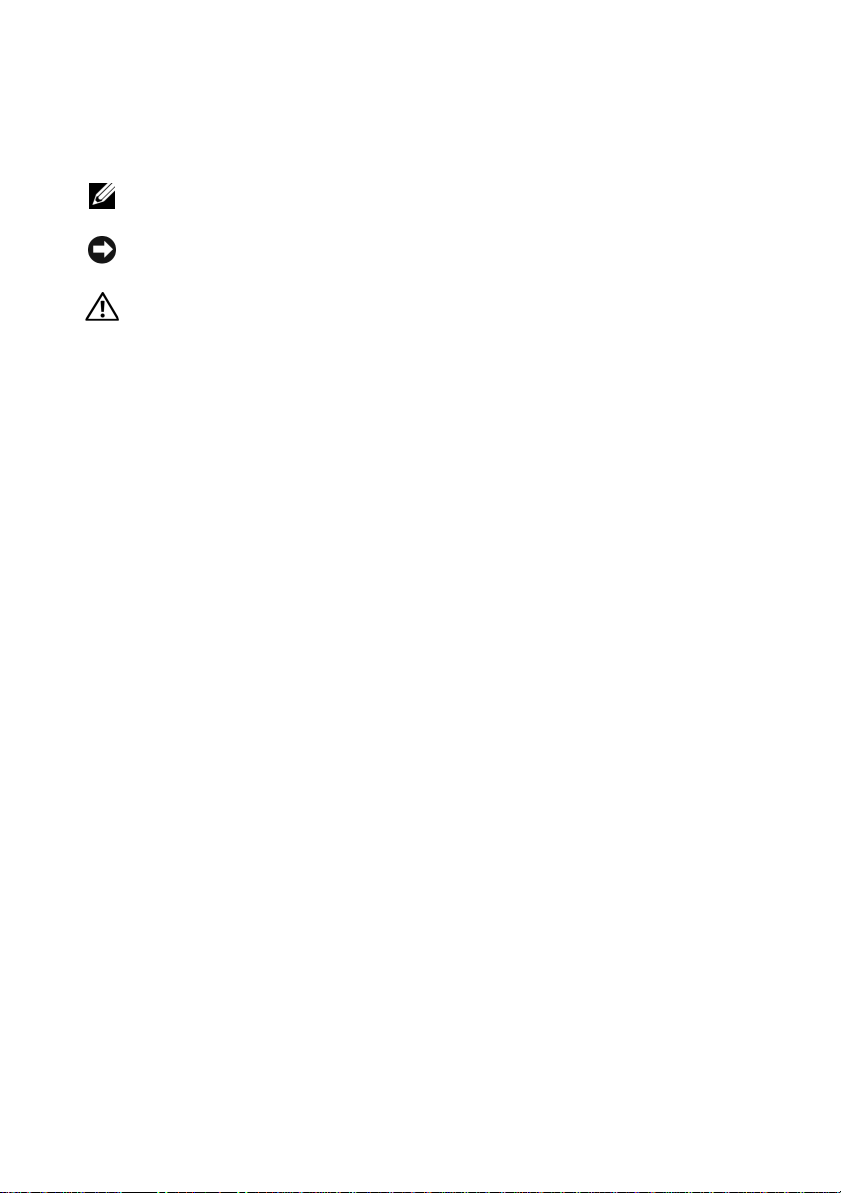
Remarques, avis et précautions
REMARQUE : une REMARQUE indique des informations importantes qui peuvent
vous aider à mieux utiliser votre ordinateur.
AVIS : un AVIS vous avertit d'un risque de dommage matériel ou de perte de
données et vous indique comment éviter le problème.
PRÉCAUTION : une PRÉCAUTION indique un risque potentiel d'endommagement
du matériel, de blessure corporelle ou de mort.
____________________
Les informations contenues dans ce document peuvent être modifiées sans préavis.
© 2008 Dell Inc. Tous droits réservés.
La reproduction de ce document de quelque manière que ce soit sans l'autorisation écrite de Dell Inc.
est strictement interdite.
Marques mentionnées dans ce document : Dell, le logo DELL et PowerEdge sont des marques
de Dell Inc. ; Intel est une marque déposée d'Intel Corporation aux États-Unis et dans d'autres pays ;
Microsoft, MS-DOS, Windows et Windows Server sont des marques ou des marques déposées
de Microsoft Corporation aux États-Unis et/ou dans d'autres pays ; UNIX est une marque déposée
de The Open Group aux États-Unis et dans d'autres pays.
D'autres marques commerciales et noms de marque peuvent être mentionnés dans ce document pour
faire référence aux entités se réclamant de ces marques et de ces noms ou de leurs produits. Dell Inc.
décline tout intérêt dans l'utilisation des marques déposées et des noms de marques ne lui appartenant pas.
Juin 2008 Rév. A00
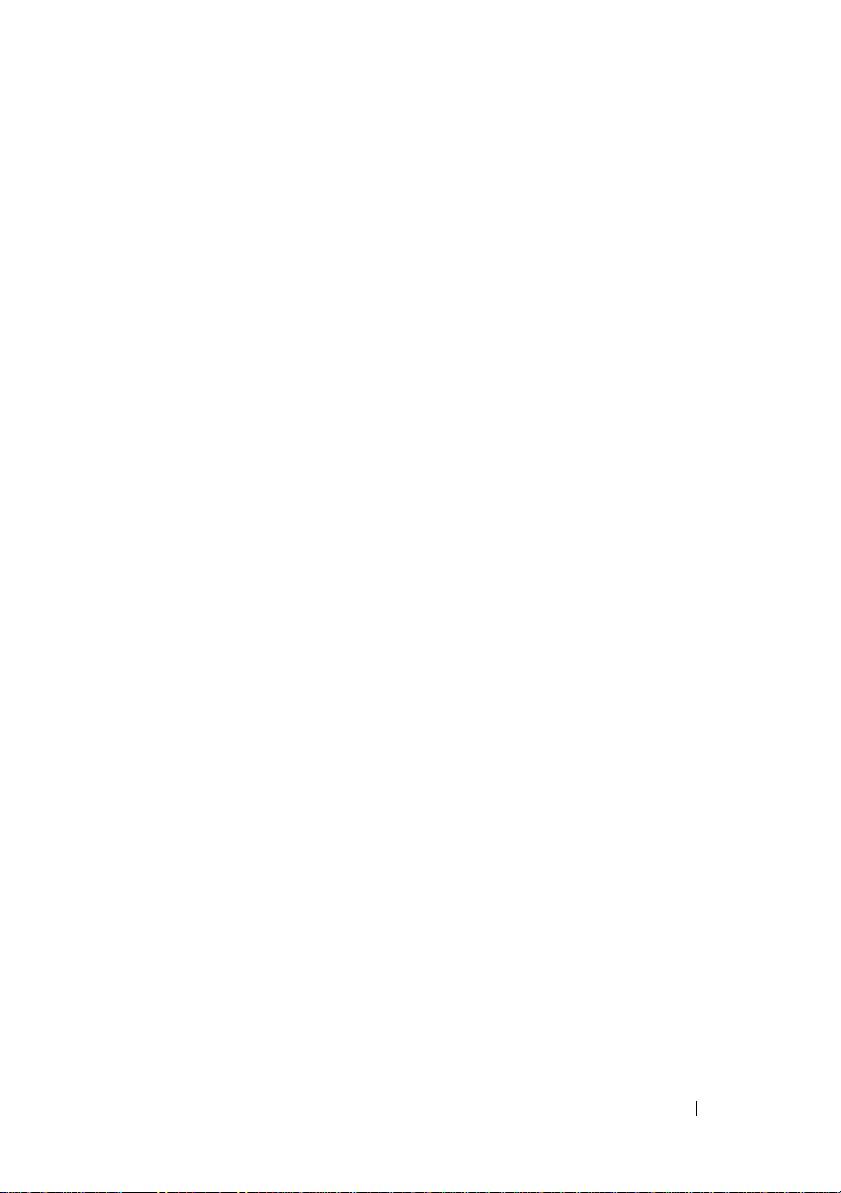
Table des matières
1 À propos du système . . . . . . . . . . . . . . . . 11
Autres informations utiles . . . . . . . . . . . . . . . . 11
Fonctions du système accessibles au démarrage
Voyants et fonctions du panneau avant
Voyants et fonctions du panneau arrière
Connexion de périphériques externes
Codes des voyants de carte NIC
Voyants des blocs d'alimentation
Voyants de diagnostic
Messages système
Messages d'avertissement
Messages de diagnostic
Messages d'alerte
. . . . . . . . . . . . . . . . . . 18
. . . . . . . . . . . . . . . . . . . . 20
. . . . . . . . . . . . . . . 30
. . . . . . . . . . . . . . . . . 30
. . . . . . . . . . . . . . . . . . . . 30
2 Utilisation du programme
de configuration du système
Accès au programme de configuration
du système
. . . . . . . . . . . . . . . . . . . . . . . . 31
Réponse aux messages d'erreur
Utilisation du programme de configuration
du système
. . . . . . . . . . . . . . . . . . . . . 32
. . . 12
. . . . . . . . . 13
. . . . . . . . 15
. . . . . . . 16
. . . . . . . . . . 16
. . . . . . . . . 17
. . . . . . . . . 31
. . . . . . . . . . 32
Table des matières 3
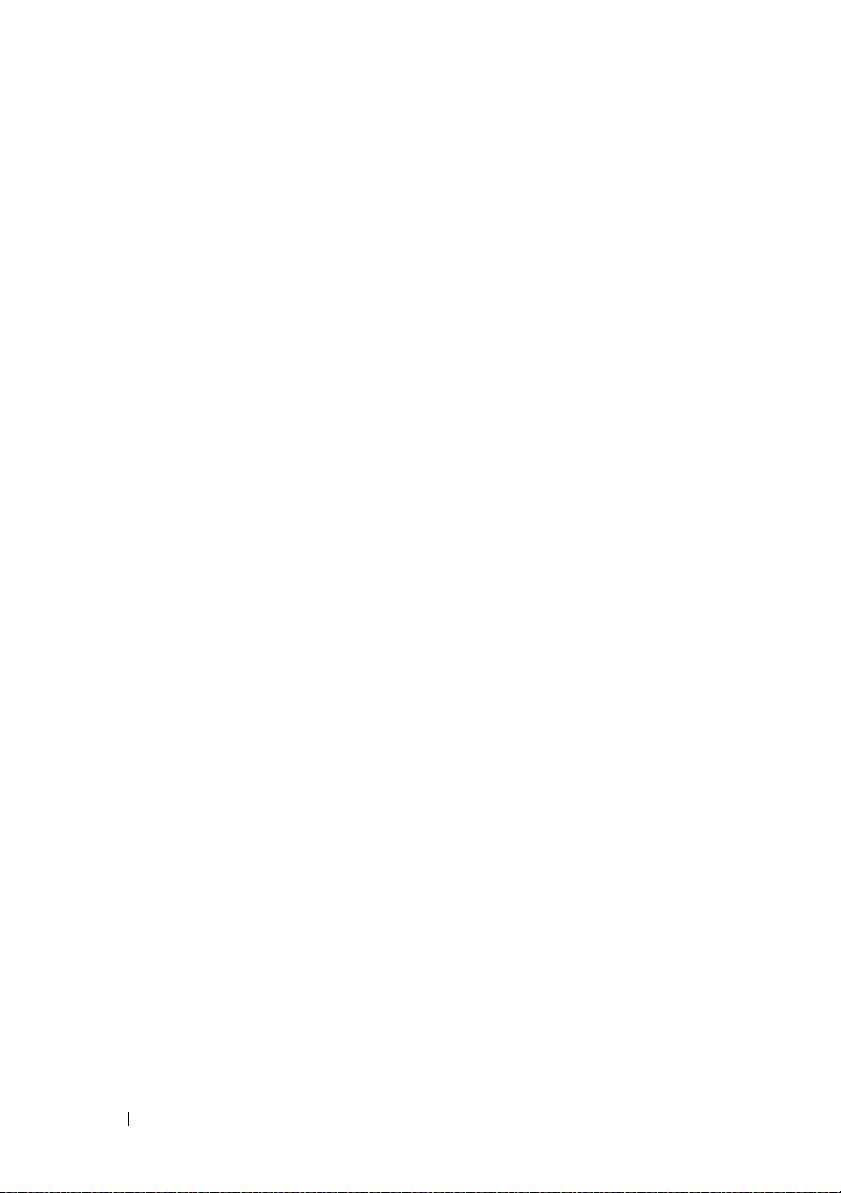
Options de configuration du système . . . . . . . . . . 33
Écran principal
. . . . . . . . . . . . . . . . . . . 33
Écran Memory Information
(Informations sur la mémoire)
. . . . . . . . . . . 35
Écran CPU Information
(Informations sur le processeur)
. . . . . . . . . . 36
Écran SATA Configuration
(Configuration SATA)
. . . . . . . . . . . . . . . . 37
Écran Integrated Devices
(Périphériques intégrés)
. . . . . . . . . . . . . . 37
Console Redirection Screen
(Écran de redirection de console)
Écran System Security (Sécurité du système)
Écran Exit (Quitter)
. . . . . . . . . . . . . . . . . 42
. . . . . . . . . 39
. . . 39
Mot de passe système et mot de passe
de configuration
Utilisation du mot de passe système
Utilisation du mot de passe de configuration
. . . . . . . . . . . . . . . . . . . . . 43
. . . . . . . . 43
. . . . 46
Désactivation d'un mot de passe oublié
3 Installation des composants
du système
Outils recommandés . . . . . . . . . . . . . . . . . . . 49
À l'intérieur du système
Ouverture du système
Fermeture du système
4 Table des matières
. . . . . . . . 48
. . . . . . . . . . . . . . . . . . . . . . . 49
. . . . . . . . . . . . . . . . . 50
. . . . . . . . . . . . . . . . . . 51
. . . . . . . . . . . . . . . . . . 51
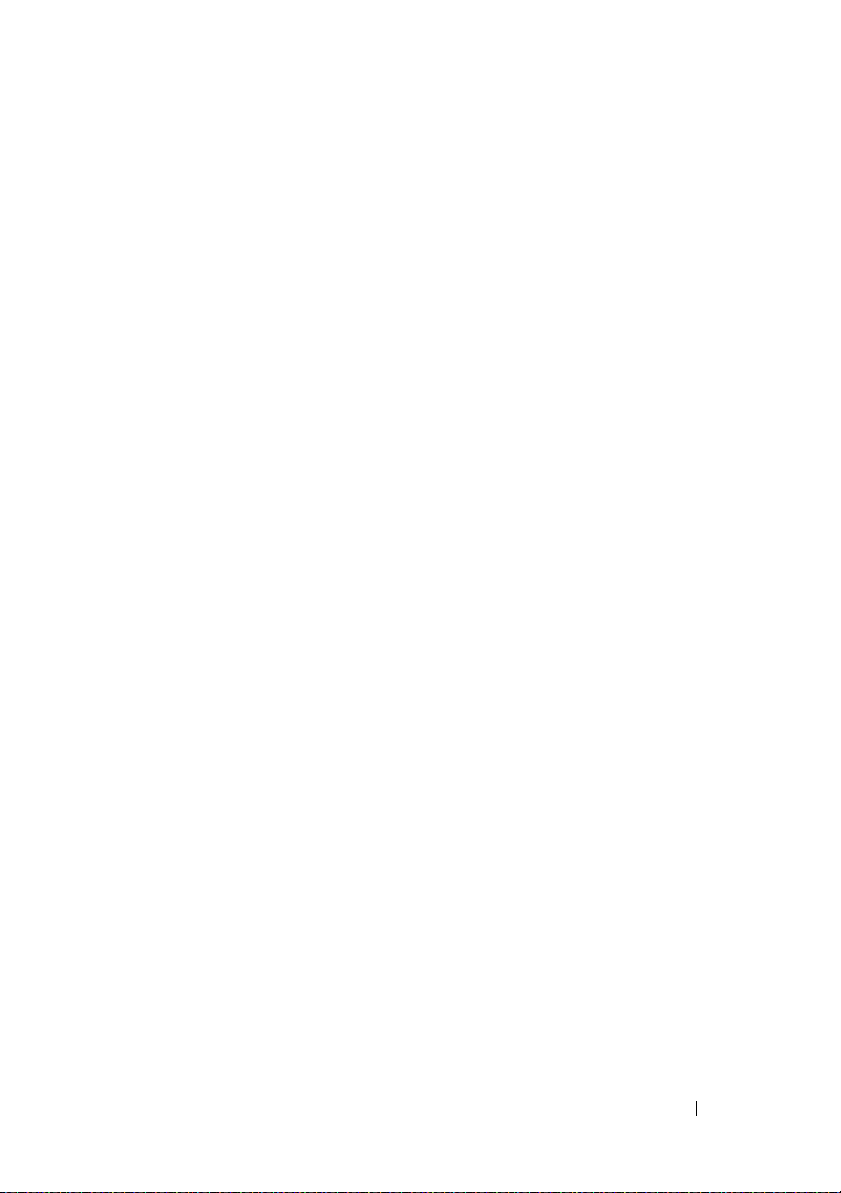
Cadre avant . . . . . . . . . . . . . . . . . . . . . . . 53
Retrait du cadre avant
Remise en place du cadre avant
Retrait d'un cache sur le cadre avant
. . . . . . . . . . . . . . . 53
. . . . . . . . . . 53
. . . . . . . 54
Remise en place d'un cache
sur le cadre avant
. . . . . . . . . . . . . . . . . 54
Retrait et installation d'un cache
sur un emplacement vide
. . . . . . . . . . . . . . . . 55
Lecteur de disquette . . . . . . . . . . . . . . . . . . . 56
Retrait du lecteur de disquette
Installation d'un lecteur de disquette
. . . . . . . . . . . 56
. . . . . . . 58
Lecteurs optiques et lecteurs de bande
Retrait d'un lecteur optique
ou d'un lecteur de bande
. . . . . . . . . . . . . . 61
Installation d'un lecteur optique
ou d'un lecteur de bande
Disques durs
. . . . . . . . . . . . . . . . . . . . . . . 68
. . . . . . . . . . . . . 64
Consignes d'installation des disques durs
Retrait d'un disque dur
Installation d'un disque dur
Cartes d'extension
. . . . . . . . . . . . . . . . . . . . 74
Retrait d'une carte d'extension
. . . . . . . . . . . . . . . 68
. . . . . . . . . . . . . 70
. . . . . . . . . . 75
Installation d'une carte d'extension
Carte contrôleur d'extension SAS
. . . . . . . . . 61
. . . . . 68
. . . . . . . . 77
. . . . . . . . . 78
Table des matières 5
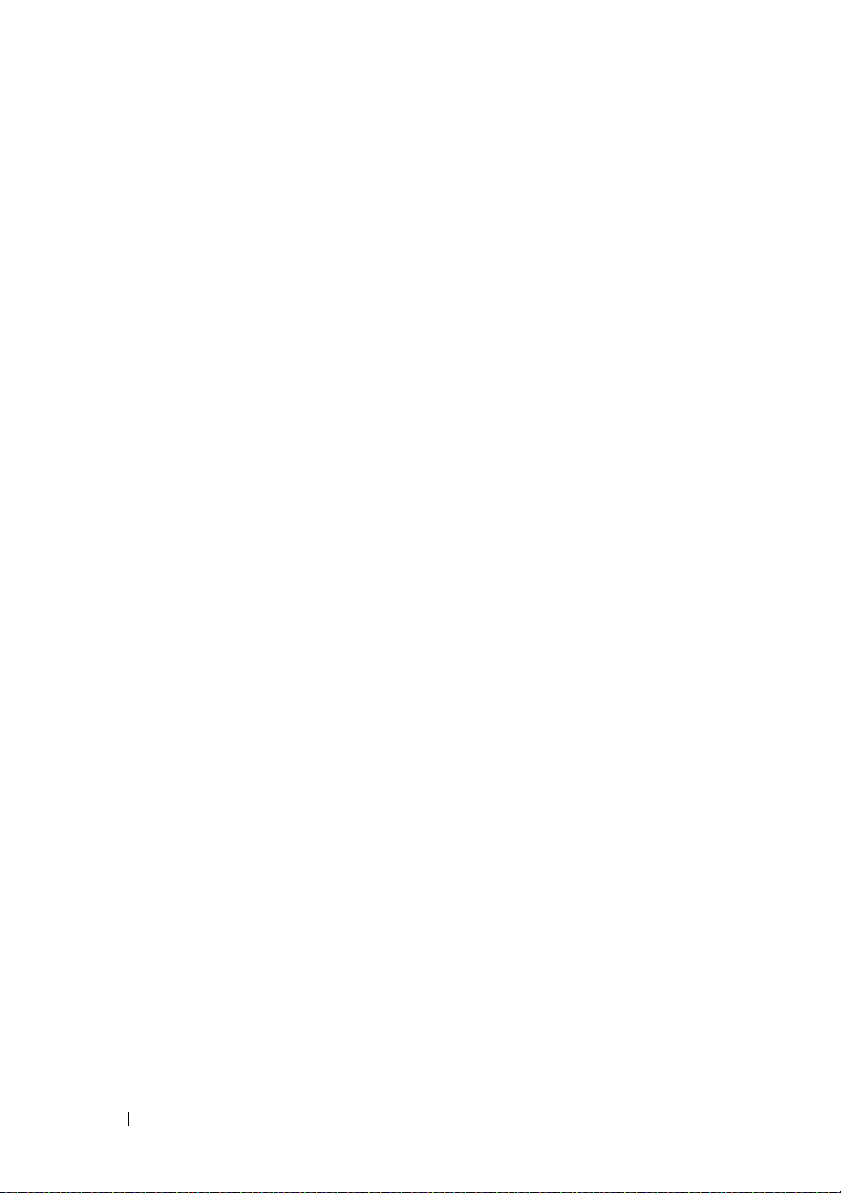
Mémoire . . . . . . . . . . . . . . . . . . . . . . . . . 80
Kits d'extension de barrette de mémoire
. . . . . . 80
Consignes d'installation des barrettes
de mémoire
. . . . . . . . . . . . . . . . . . . . . 80
Adressage de la mémoire avec
des configurations de 8 Go
(Microsoft
Retrait d'une barrette de mémoire
Installation d'une barrette de mémoire
®
Windows® uniquement) . . . . . . . 81
. . . . . . . . . 82
. . . . . . . 83
Microprocesseur
Retrait du processeur
. . . . . . . . . . . . . . . . . . . . . 85
. . . . . . . . . . . . . . . . 85
Remplacement du processeur
Ventilateurs
. . . . . . . . . . . . . . . . . . . . . . . 88
Retrait des ventilateurs
. . . . . . . . . . . . . . . 89
Remise en place des ventilateurs
Batterie du système
. . . . . . . . . . . . . . . . . . . 94
Retrait de la batterie du système
Installation de la batterie du système
Bloc d'alimentation
. . . . . . . . . . . . . . . . . . . 96
Retrait du bloc d'alimentation électrique
Installation du module d'alimentation
Commutateur d'intrusion du châssis
Retrait du commutateur d'intrusion
du châssis
. . . . . . . . . . . . . . . . . . . . . . 99
Installation du commutateur d'intrusion
du châssis
Cadre (entretien seulement)
Retrait du cadre
Remise en place du cadre
. . . . . . . . . . . . . . . . . . . . . 100
. . . . . . . . . . . . . . 101
. . . . . . . . . . . . . . . . . . 101
. . . . . . . . . . . . 102
. . . . . . . . . . . 87
. . . . . . . . . 92
. . . . . . . . . . 94
. . . . . . . 95
. . . . . . 96
. . . . . . . 98
. . . . . . . . . . 99
6 Table des matières
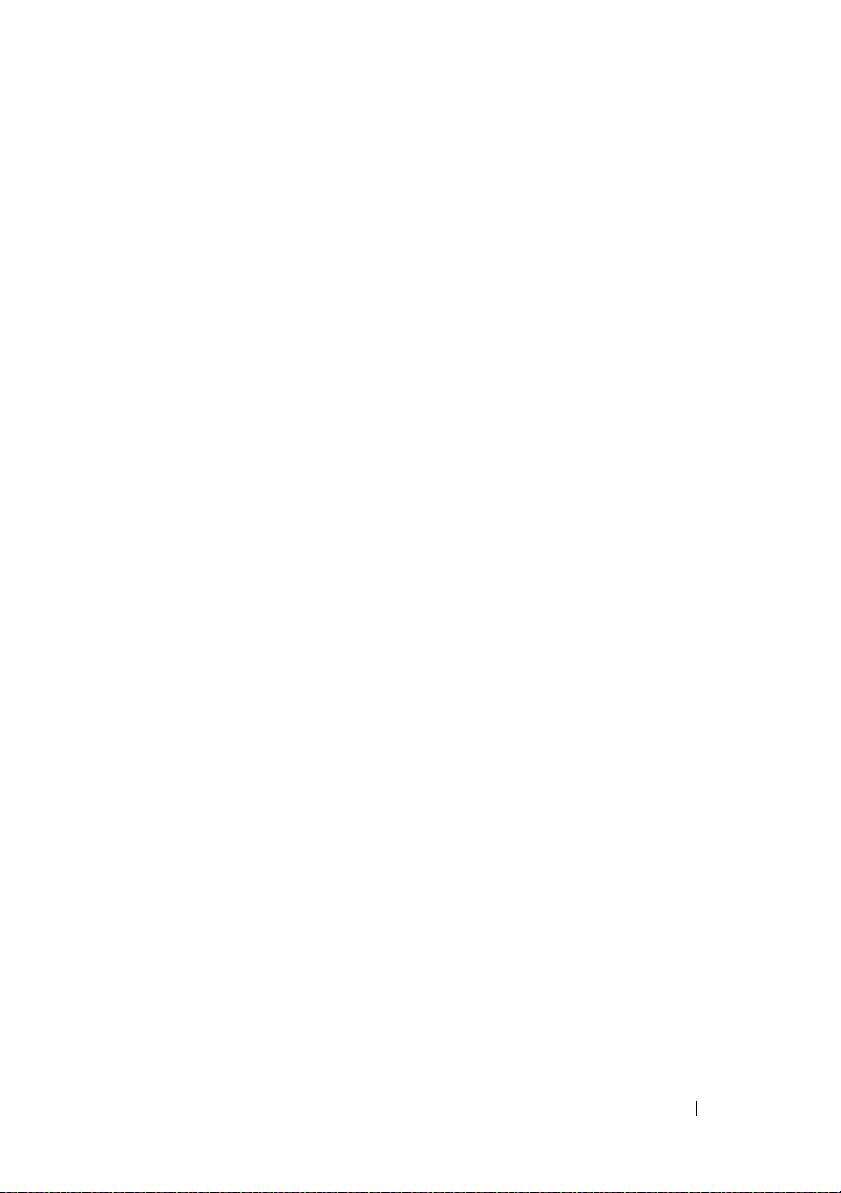
Assemblage du panneau d'E/S
(entretien seulement)
. . . . . . . . . . . . . . . . . . 103
Retrait de l'assemblage du panneau d'E/S
Retrait de l'assemblage du panneau d'E/S
. . . . . 103
. . . . . 104
Carte système (entretien seulement)
Retrait de la carte système
Installation de la carte système
. . . . . . . . . . 106
. . . . . . . . . . . . . 106
. . . . . . . . . . 107
4 Dépannage du système . . . . . . . . . . . . . 109
La sécurité d'abord, pour vous et pour le système . . . 109
Routine de démarrage
Vérification du matériel
Dépannage des connexions externes
Dépannage du sous-système vidéo
Dépannage du clavier ou de la souris
Dépannage des incidents liés aux E/S série
Dépannage d'un périphérique d'E/S série
Dépannage d'un périphérique USB
Dépannage d'une carte NIC
Dépannage d'un système mouillé
. . . . . . . . . . . . . . . . . . 109
. . . . . . . . . . . . . . . . . 110
. . . . . . . 110
. . . . . . . . 110
. . . . . . . . . . 111
. . . . . . 113
. . . . . 114
. . . . . . . . 114
. . . . . . . . . . . . . . . 116
. . . . . . . . . . . . 117
Dépannage d'un système endommagé . . . . . . . . . 118
Dépannage de la batterie du système
Dépannage du bloc d'alimentation
. . . . . . . . . . 119
. . . . . . . . . . . 120
Dépannage des problèmes de refroidissement
du système
. . . . . . . . . . . . . . . . . . . . . . . . 121
Dépannage d'un ventilateur
. . . . . . . . . . . . 121
Table des matières 7
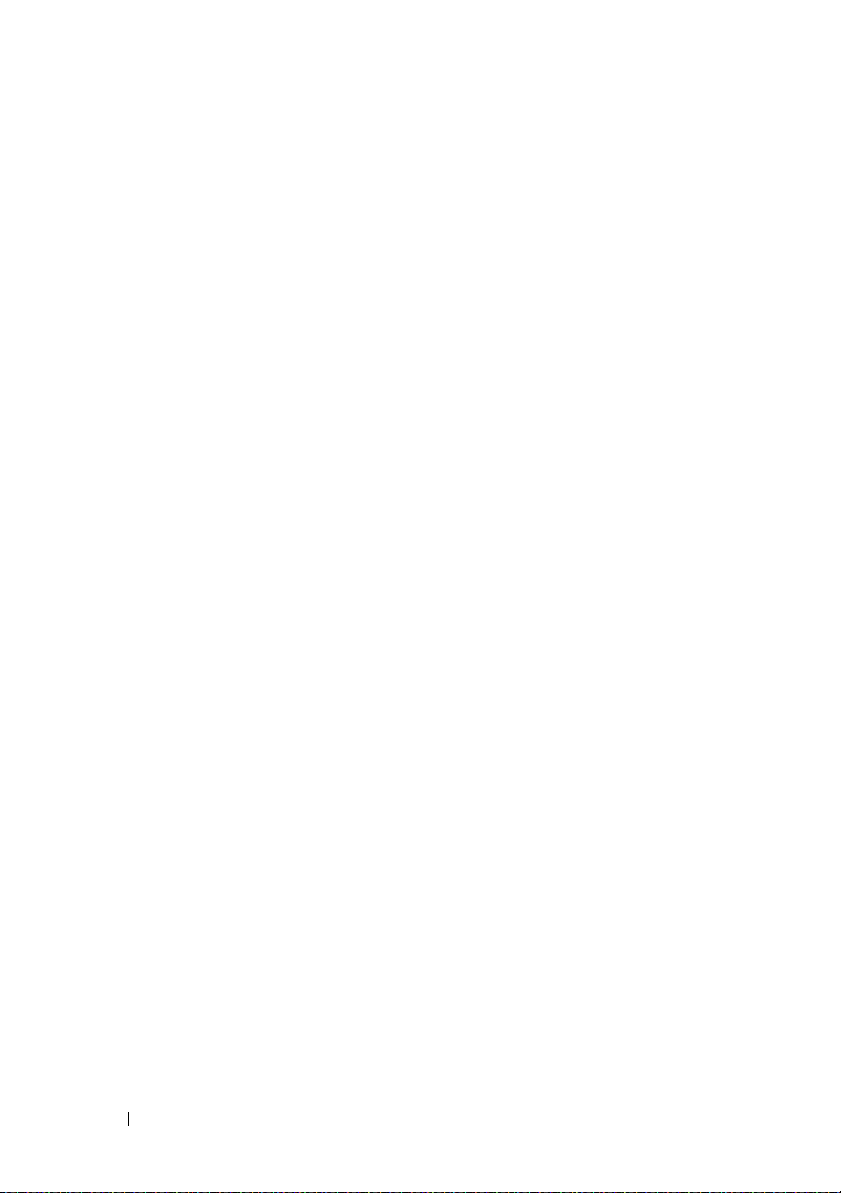
Dépannage de la mémoire système . . . . . . . . . . 122
Dépannage d'un lecteur de disquette
Dépannage d'un lecteur optique
Dépannage d'un lecteur de bande SCSI externe
Dépannage d'un disque dur
. . . . . . . . . . . . . . 129
Dépannage d'un contrôleur SAS ou RAID SAS
Dépannage des cartes d'extension
Dépannage du microprocesseur. . . . . . . . . . . . 134
5 Exécution des diagnostics
du système
Utilisation de Dell PowerEdge Diagnostics. . . . . . 137
Fonctionnalités des diagnostics du système
Quand utiliser les diagnostics du système
Exécution des diagnostics du système
. . . . . . . . . . . . . . . . . . . . . . 137
. . . . . . . . . 125
. . . . . . . . . . . 126
. . . 127
. . . . 130
. . . . . . . . . . 132
. . . . . 137
. . . . . . 138
. . . . . . . . 138
Options de test des diagnostics du système
Utilisation des options de test personnalisées
Sélection de périphériques à tester
Sélection d'options de diagnostic
Visualisation des informations
et des résultats
8 Table des matières
. . . . . . 139
. . . . 139
. . . . . . . 139
. . . . . . . . 140
. . . . . . . . . . . . . . . . . . 140
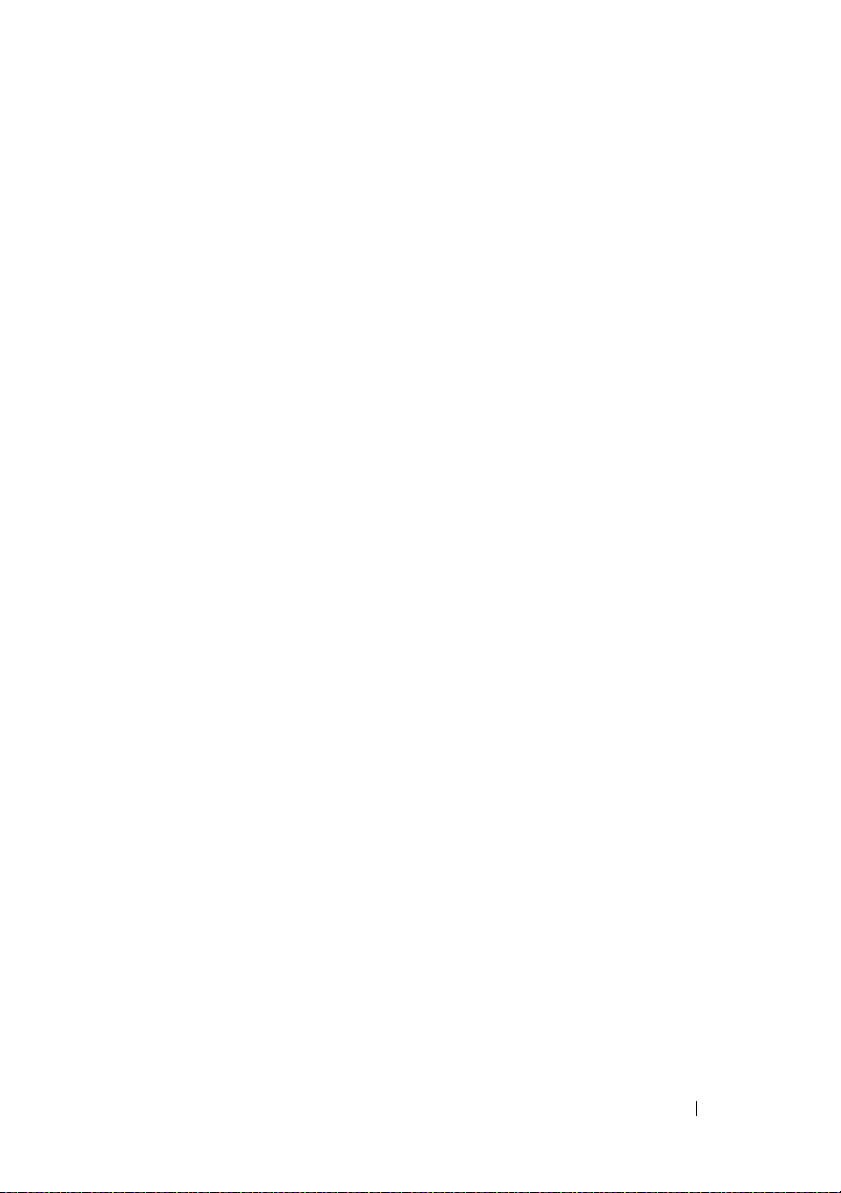
6 Cavaliers et connecteurs . . . . . . . . . . . 141
Cavaliers de la carte système . . . . . . . . . . . . . . 141
Connecteurs de la carte système
Désactivation d'un mot de passe oublié
. . . . . . . . . . . . 143
. . . . . . . . 145
7 Obtention d'aide . . . . . . . . . . . . . . . . . . 147
Contacter Dell . . . . . . . . . . . . . . . . . . . . . . 147
Glossaire . . . . . . . . . . . . . . . . . . . . . . . . . . . 149
Index
. . . . . . . . . . . . . . . . . . . . . . . . . . . . . . 163
Table des matières 9
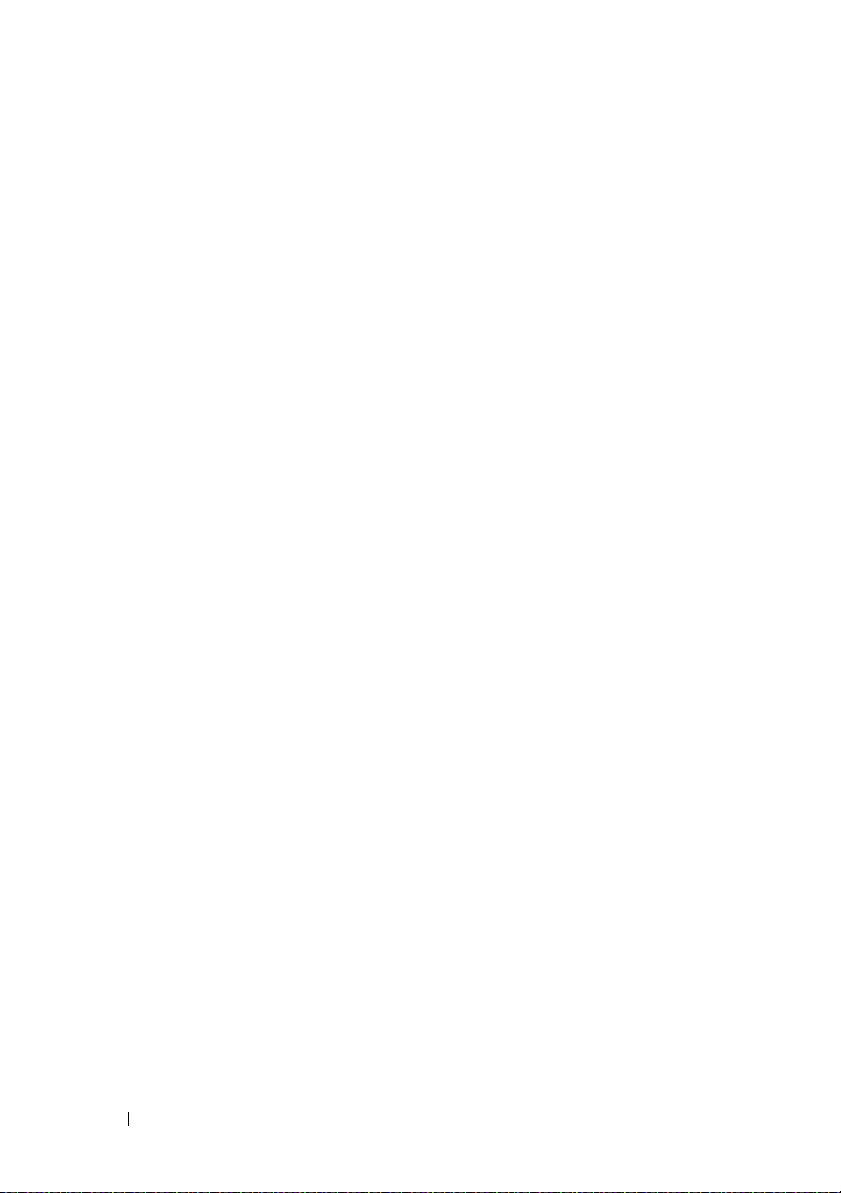
10 Table des matières
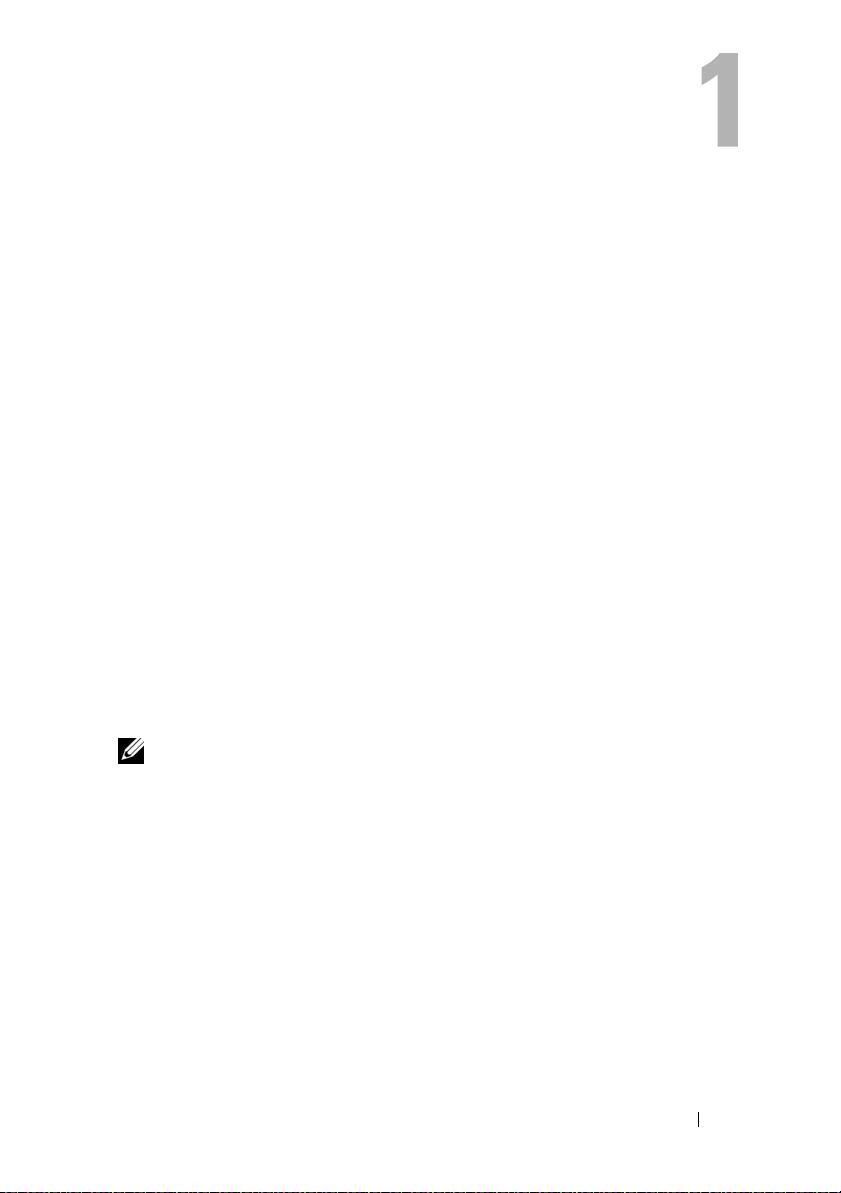
À propos du système
Cette section décrit les principales caractéristiques du système et couvre
notamment le matériel, le micrologiciel et l'interface logicielle. Les connecteurs situés sur les panneaux avant et arrière et faciles d'accès permettent
de doter le système de nombreux périphériques. Le micrologiciel, le système
d'exploitation et les applications gèrent le système ainsi que l'état des composants. Ils vous alertent lorsqu'un incident survient. Les informations
concernant l'état du système peuvent être transmises par les éléments
suivants :
• Voyants des panneaux avant et arrière
• Messages système
• Messages d'avertissement
• Messages de diagnostic
• Messages d'alerte
Cette section décrit chaque type de message et répertorie les causes possibles
ainsi que les mesures correctives, le cas échéant. En outre, elle contient
des illustrations des voyants et des fonctions du système.
Autres informations utiles
REMARQUE : les informations importants concernant la sécurité et les réglemen-
tations sont disponibles dans un autre document. Les informations sur la garantie
se trouvent soit dans ce document, soit à part.
• Le document
les caractéristiques du système, les procédures de configuration et
les spécifications techniques.
• Les CD ou les DVD fournis avec le système contiennent des documents
et des outils relatifs à la configuration et à la gestion du système.
• La documentation relative aux logiciels de gestion du système contient
des informations sur les fonctionnalités, l'installation et l'utilisation
de base de ces logiciels, ainsi que sur la configuration requise.
• La documentation du système d'exploitation indique comment installer
(au besoin), configurer et utiliser le système d'exploitation.
Getting Started Guide
(Guide de mise en route) présente
À propos du système 11
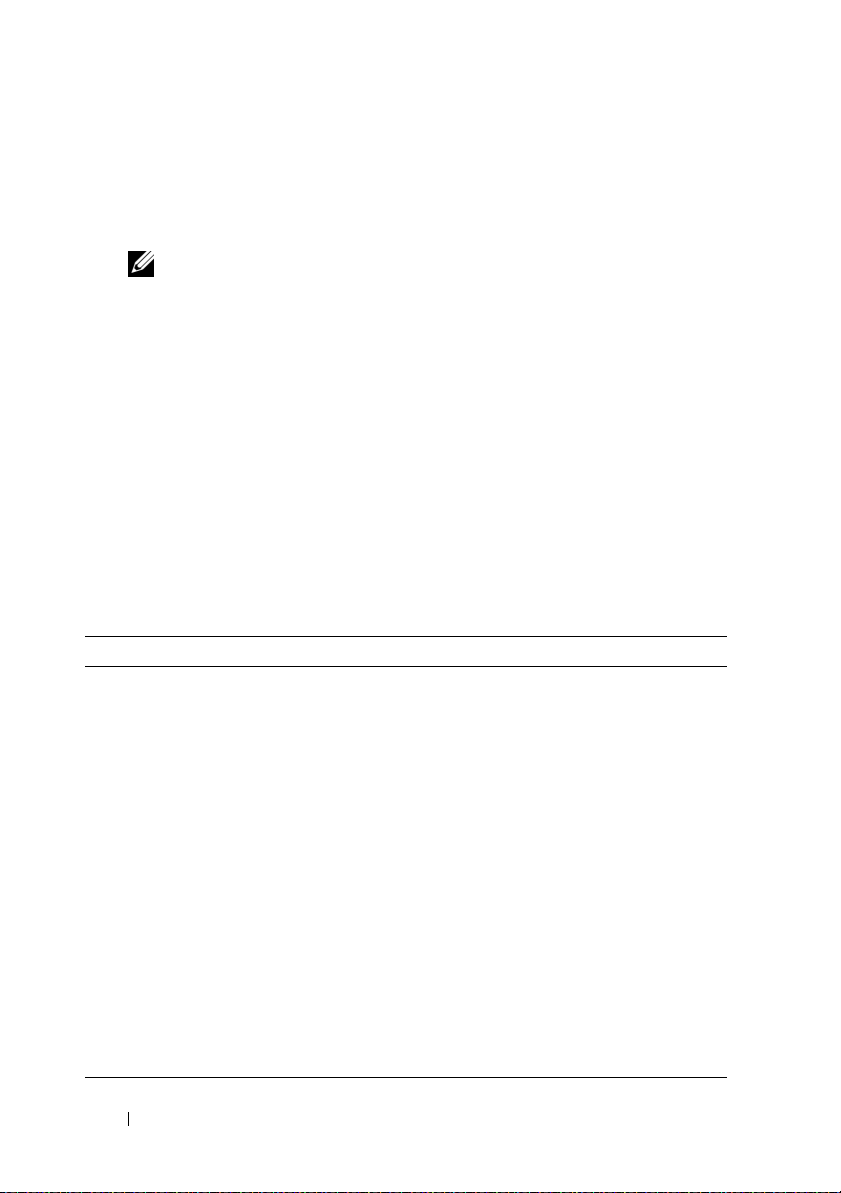
• La documentation fournie avec les composants achetés séparément
indique comment installer et configurer ces options.
• Des mises à jour sont parfois fournies avec le système. Elles décrivent les
modifications apportées au système, aux logiciels ou à la documentation.
REMARQUE : vérifiez toujours si des mises à jour sont disponibles sur le site
support.dell.com et lisez-les en premier, car elles remplacent souvent
les informations contenues dans les autres documents.
• Si des notes d'édition ou des fichiers lisez-moi (readme) sont fournis,
ils contiennent des mises à jour de dernière minute apportées au système
ou à la documentation, ou bien des informations techniques destinées
aux utilisateurs expérimentés ou aux techniciens.
Fonctions du système accessibles au démarrage
Le tableau 1-1 répertorie les touches pouvant être utilisées lors du démarrage
pour accéder aux fonctions du système. Si le système d'exploitation se charge
alors que vous n'avez pas encore appuyé sur la touche voulue, laissez-le finir
de démarrer, puis arrêtez-le et réessayez.
Tableau 1-1. Touches d'accès aux fonctions du système
Touche(s) Description
<F2> Permet d'accéder au programme de configuration du système.
Voir “Utilisation du programme de configuration du système”, page 31.
<F10> Ouvre la partition d'utilitaires, qui permet d'exécuter les diagnostics
du système. Voir “Exécution des diagnostics du système”, page 138.
<F11> Permet d'accéder à l'écran qui permet de sélectionner un périphérique
d'amorçage.
<F12> Lance l'environnement PXE (Preboot eXecution Environment,
environnement d'exécution avant démarrage).
<Ctrl+C> Cette option s'affiche pour certaines cartes contrôleur d'extension SAS.
Permet d'accéder à l'utilitaire de configuration SAS qui comporte les
options de configuration RAID. Consultez le document User's Guide
(Guide d'utilisation) de la carte SAS pour plus d'informations.
<Ctrl+S> Cette option s'affiche uniquement si le support PXE est activé dans
le programme de configuration du système (voir tableau 2-1).
Cette combinaison de touches permet de configurer les paramètres
du NIC pour l'amorçage PXE. Pour plus d'informations, consultez
la documentation fournie avec la carte NIC intégrée.
12 À propos du système
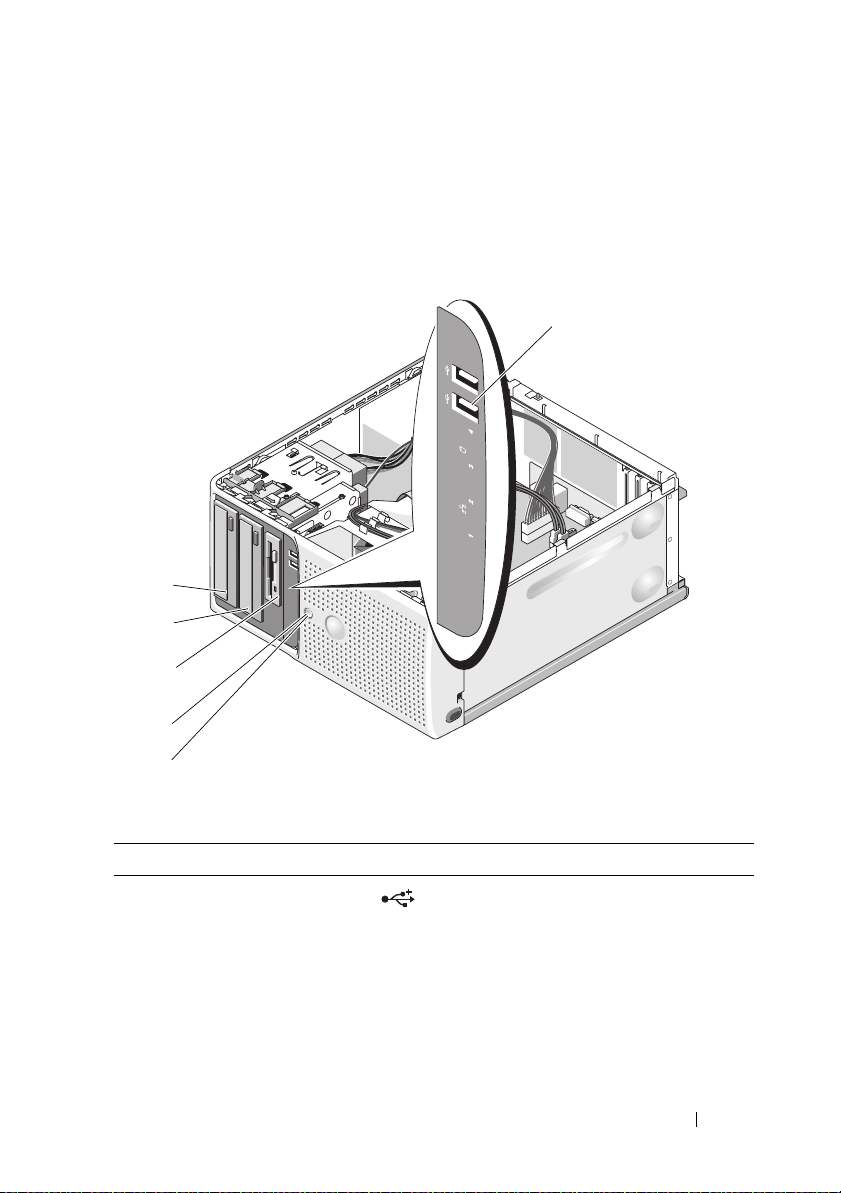
Voyants et fonctions du panneau avant
La figure 1-1 présente les boutons, les voyants et les connecteurs situés sur
le panneau avant du système. Le tableau 1-2 décrit les différents composants.
Figure 1-1. Voyants et fonctions du panneau avant
1
6
5
4
3
2
Tableau 1-2. Composants du panneau avant
Élément Composant Icône Description
1 Connecteurs USB (2) Permettent de connecter au système
des périphériques compatibles USB 2.0.
À propos du système 13

Tableau 1-2. Composants du panneau avant (suite)
Élément Composant Icône Description
2 Bouton
d'alimentation
Le bouton d'alimentation contrôle la
sortie du bloc d'alimentation en CC qui
alimente le système.
REMARQUE : si vous éteignez un
ordinateur utilisant un système d'exploitation conforme ACPI en appuyant sur
le bouton d'alimentation, le système
peut effectuer un arrêt normal avant
que l'alimentation ne soit coupée.
Si le système d'exploitation n'est pas
conforme ACPI, une pression sur ce
bouton met le système hors tension
immédiatement.
3 Voyant d'alimentation Éteint : le système est éteint.
Vert fixe : le système est allumé.
Vert clignotant : le système est en mode
d'économie d'énergie.
Orange fixe : une panne du BIOS
s'est produite avant que l'autotest de
démarrage ne s'effectue. Voir “Voyants
de diagnostic”, page 18.
Orange clignotant : un problème
d'alimentation s'est produit.
4 Baie modulaire
5 Baie de lecteur
5,25 pouces inférieure
6 Baie de lecteur
5,25 pouces
supérieure
Permet d'accueillir un lecteur
de disquette en option.
Contient un lecteur optique ou une
unité de sauvegarde sur bande
(tous deux en option).
Contient un lecteur optique.
14 À propos du système
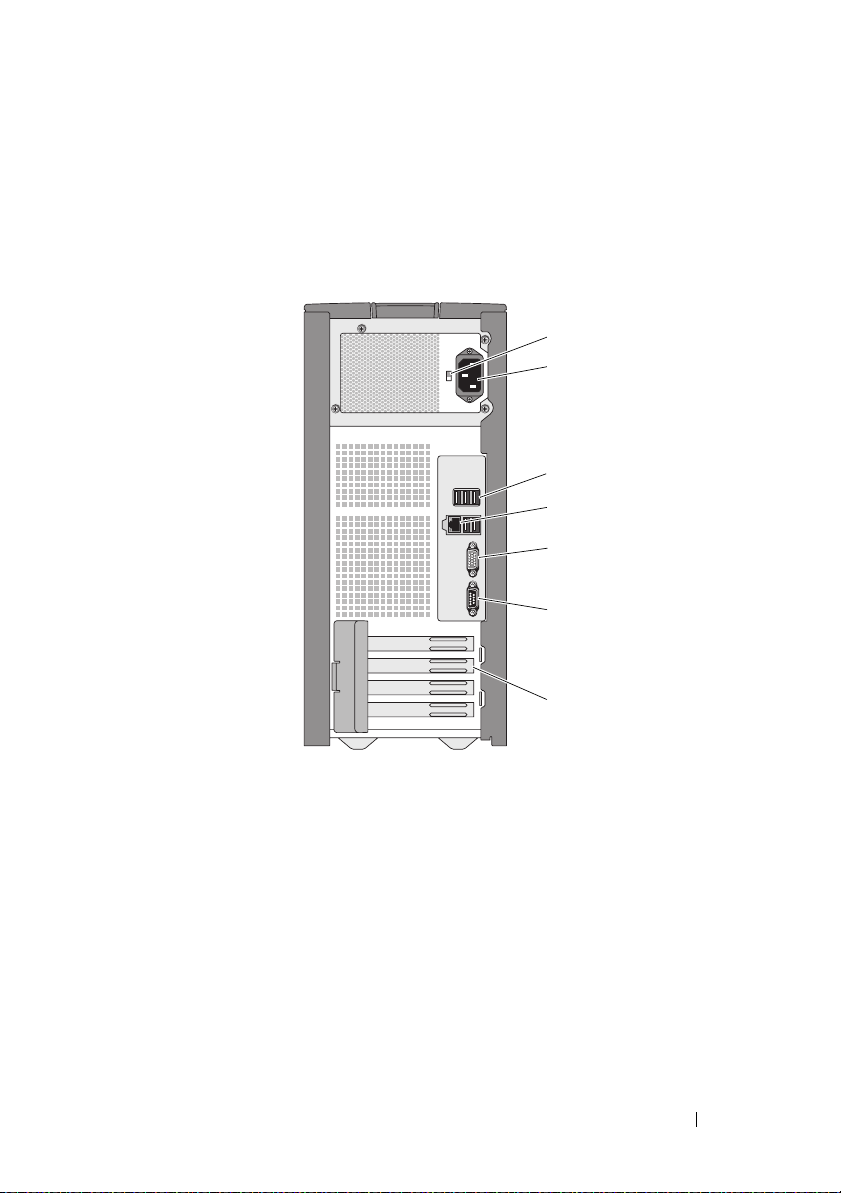
Voyants et fonctions du panneau arrière
La figure 1-2 présente les boutons, les voyants et les connecteurs situés sur
le panneau arrière du système.
Figure 1-2. Voyants et fonctions du panneau arrière
1
2
3
4
5
6
7
1 Sélecteur de tension 2 Connecteur d'alimentation
3 Connecteurs USB (5) 4 Connecteur de NIC
5 Connecteur vidéo 6 Connecteur série
7 Logements des cartes d'extension (4)
À propos du système 15
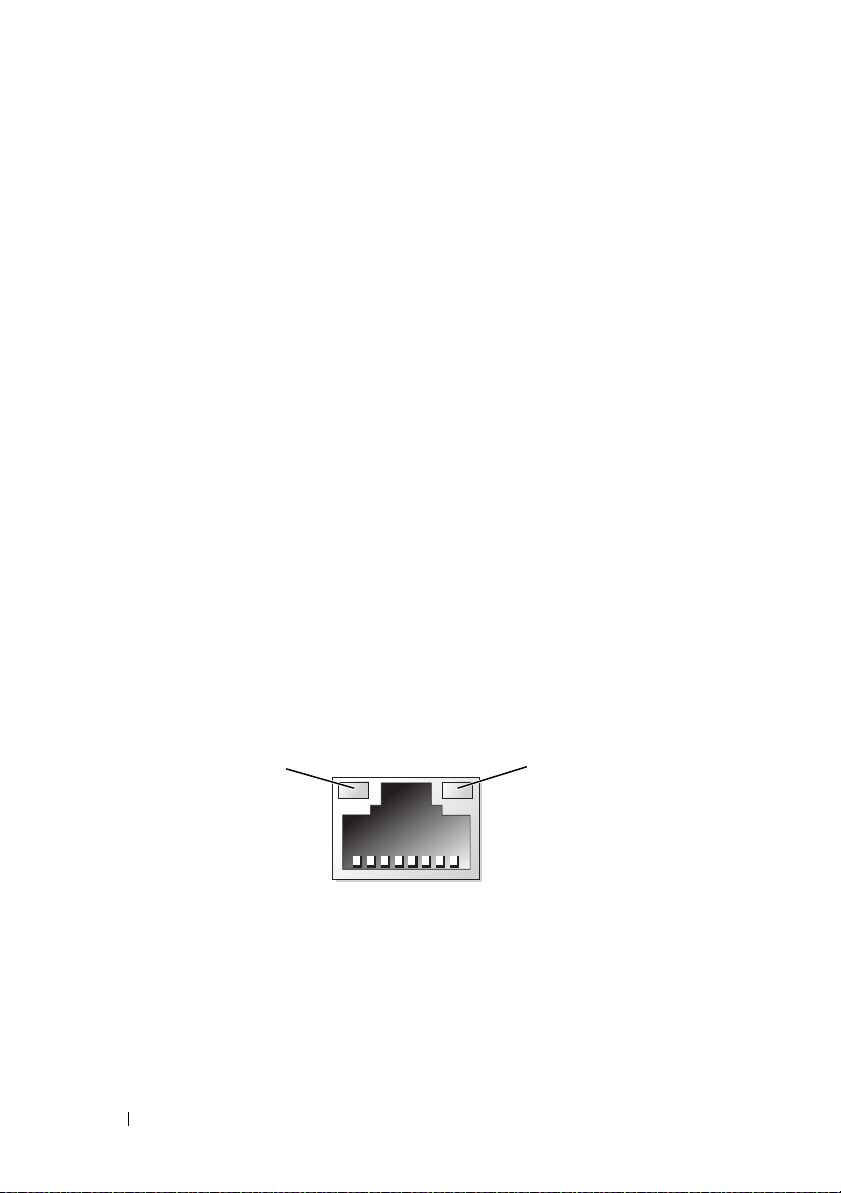
Connexion de périphériques externes
Appliquez les consignes suivantes lorsque vous connectez des périphériques
externes au système :
• La plupart des périphériques doivent être reliés à un connecteur spécifique
et requièrent l'installation de pilotes pour pouvoir fonctionner correctement. Les pilotes sont généralement fournis avec le système d'exploitation ou avec le périphérique lui-même. Consultez la documentation
du périphérique pour obtenir des instructions spécifiques sur l'installation
et la configuration.
• Avant de connecter un périphérique externe, mettez toujours le système
hors tension. Le périphérique doit également être éteint. Ensuite, allumez
les périphériques externes avant le système, à moins que la documentation
du périphérique ne stipule le contraire.
Pour plus d'informations sur l'activation, la désactivation et la configuration
des ports d'E/S et des connecteurs, voir “Utilisation du programme
de configuration du système”, page 31.
Codes des voyants de carte NIC
Le connecteur réseau du panneau arrière est équipé d'un voyant qui fournit
des informations sur l'activité réseau et l'état de la connexion. Voir figure 1-3.
Le tableau 1-3 répertorie les codes des voyants d'activité réseau.
Figure 1-3. Voyants d'activité réseau
1
1 Voyant de lien 2 Voyant d'activité
16 À propos du système
2
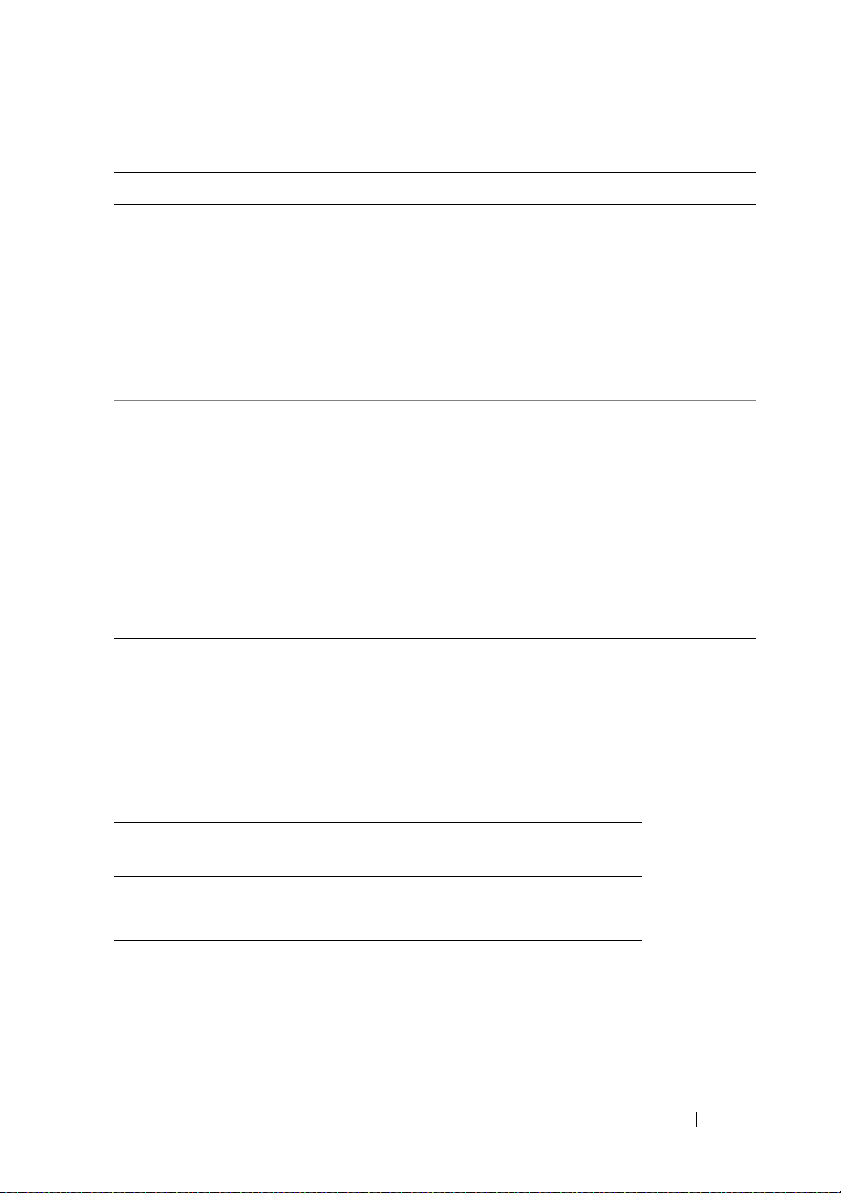
Tableau 1-3. Codes des voyants d'activité réseau
Type de voyant Code du voyant Description
Activité Éteint Si le voyant d'activité et le voyant de connexion sont
tous deux éteints, cela signifie que la carte NIC n'est
pas connectée au réseau ou qu'elle a été désactivée
dans le programme de configuration du système.
Voir “Utilisation du programme de configuration
du système”, page 31.
Clignotant Le réseau est en train d'envoyer ou de recevoir
des données.
Connexion Éteint Si le voyant d'activité et le voyant de connexion sont
tous deux éteints, cela signifie que la carte NIC n'est
pas connectée au réseau ou qu'elle a été désactivée
dans le programme de configuration du système.
Voir “Utilisation du programme de configuration
du système”, page 31.
Jaune Connexion à 1 000 Mbps
Orange Connexion à 100 Mbps
Vert Connexion à 10 Mbps
Voyants des blocs d'alimentation
Le sélecteur de tension situé sur le panneau arrière du système vous permet
de sélectionner l'une des deux tensions en entrée disponibles. Veillez à ce que
la tension sélectionnée soit adaptée, comme l'indique le tableau 1-4.
Tableau 1-4. Sélecteur de tension
Si votre source
d'alimentation est :
110 V
220 V
Vous devez sélectionner la tension suivante :
115
230
Pour plus d'informations sur les restrictions liées à l'alimentation du système,
voir la section “Spécifications techniques” dans le Guide de mise en route.
À propos du système 17
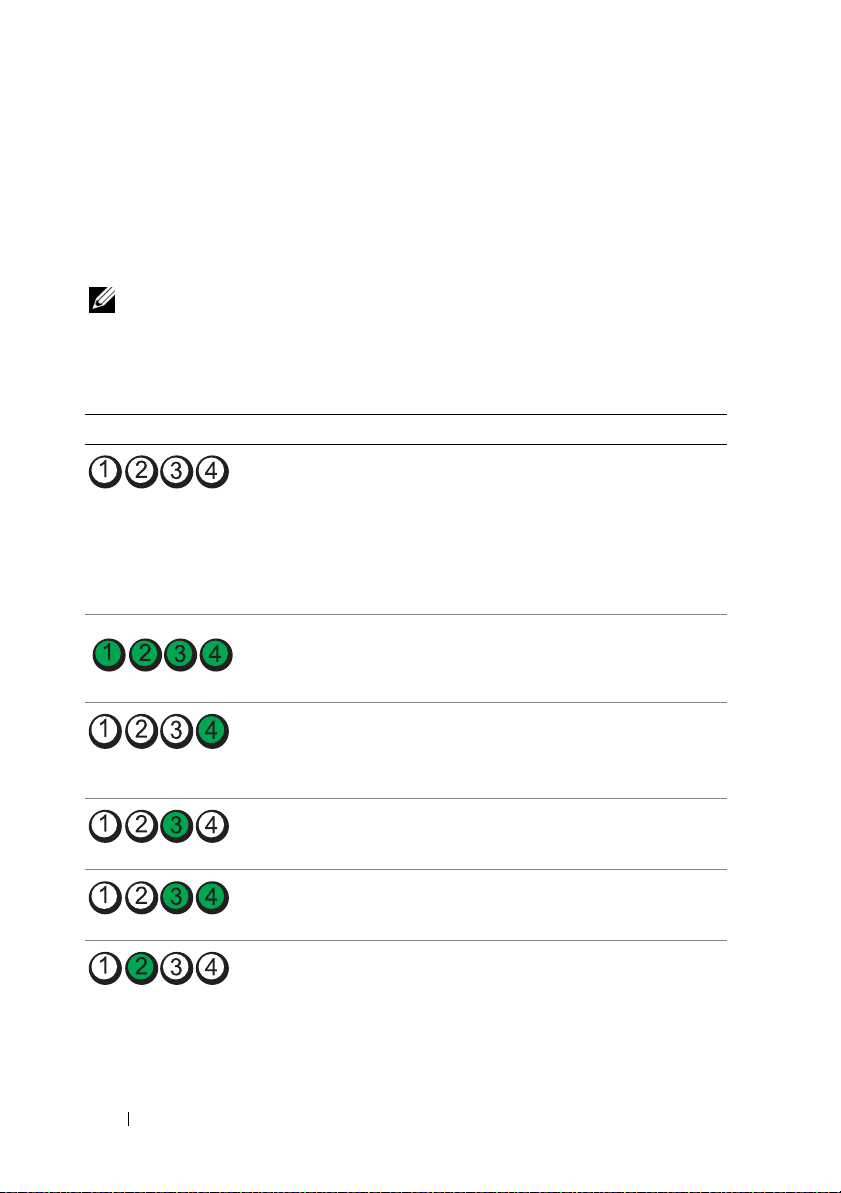
Voyants de diagnostic
Les quatre voyants de diagnostic du panneau avant affichent des codes
d'erreur au démarrage du système. Le tableau 1-5 indique les causes et
les mesures correctives possibles associées à ces codes. Un cercle en vert
représente un voyant allumé.
REMARQUE : si les voyants d'alimentation sont orange clignotant, un incident lié
au bloc d'alimentation s'est produit. Un voyant d'alimentation orange fixe indique
qu'un échec du BIOS s'est produit avant l'autotest de démarrage (POST).
Tableau 1-5. Codes des voyants de diagnostic
Code Causes Mesure corrective
L'ordinateur est éteint ou
un échec éventuel préBIOS s'est produit.
Les voyants de diagnostic
ne sont pas allumés alors
que le système
d'exploitation a démarré.
Le système fonctionne
normalement après
le POST.
Raccordez l'ordinateur à une prise
électrique en état de marche et
appuyez sur le bouton
d'alimentation.
Ce message s'affiche uniquement
à titre d'information.
Panne de la somme
de contrôle du BIOS ;
le système est en mode
Récupération.
Panne possible
du processeur.
Panne de mémoire Voir “Dépannage de la mémoire
Panne possible d'une carte
d'extension.
18 À propos du système
Voir “Obtention d'aide”,
page 147.
Voir “Dépannage du
microprocesseur”, page 134.
système”, page 122.
Voir “Dépannage des cartes
d'extension”, page 132.
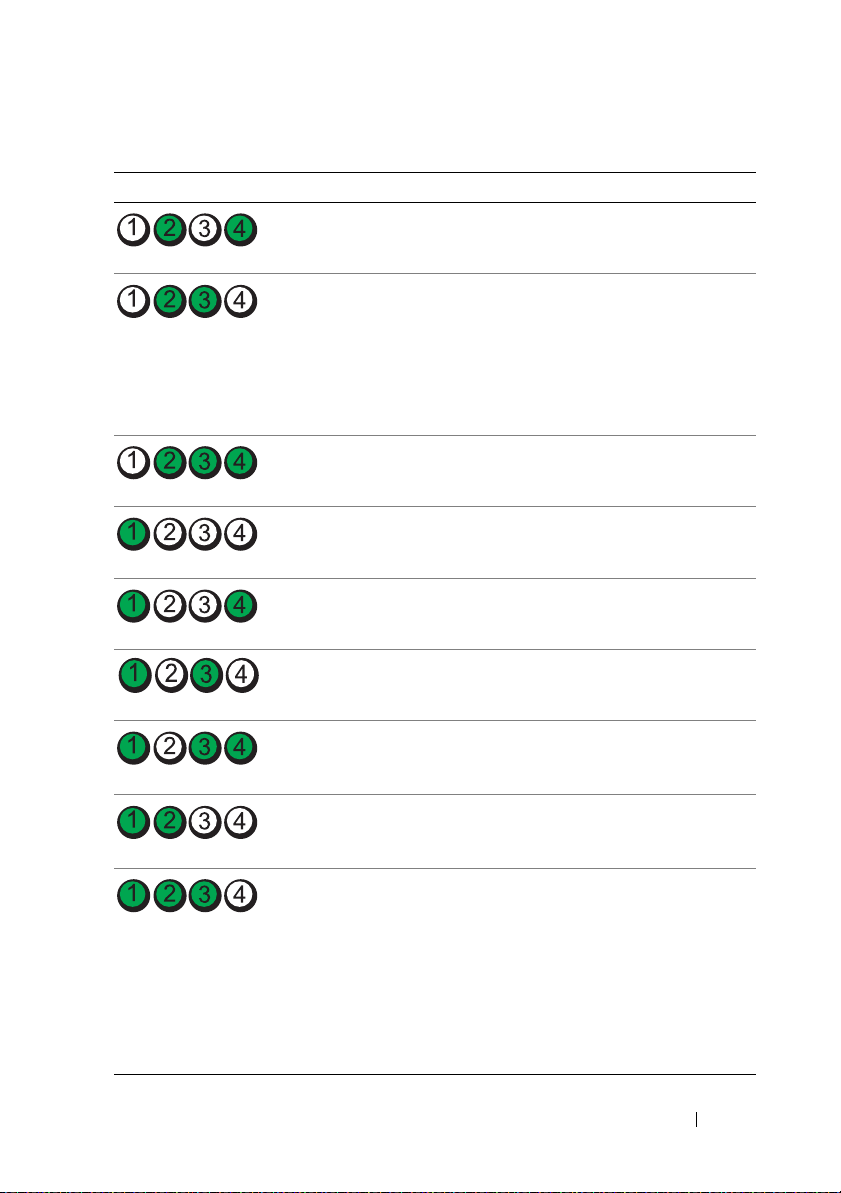
Tableau 1-5. Codes des voyants de diagnostic
Code Causes Mesure corrective
Panne possible des
fonctions vidéo.
Voir “Obtention d'aide”,
page 147.
Panne du lecteur
de disquette ou
du disque dur.
Panne possible de l'USB. Voir “Dépannage d'un
Aucune barrette
de mémoire détecté.
Panne de la carte système. Voir “Obtention d'aide”,
Erreur de configuration
de la mémoire.
Panne de la carte système
ou d'une ressource
de la carte système.
Erreur possible liée à la
configuration d'une
ressource système.
Autre type de panne. Assurez-vous que le lecteur de
Assurez-vous que le lecteur
de disquette et le disque dur
sont correctement connectés.
Voir “Disques durs”, page 68 ou
“Lecteur de disquette”, page 56
pour plus d'informations sur les
lecteurs installés sur le système.
périphérique USB”, page 114.
Voir “Dépannage de la mémoire
système”, page 122.
page 147.
Voir “Dépannage de la mémoire
système”, page 122.
Voir “Obtention d'aide”,
page 147.
Voir “Obtention d'aide”,
page 147.
disquette, le lecteur optique et
le disque dur sont correctement
connectés. Voir “Dépannage du
système”, page 109 pour vérifier
que les lecteurs appropriés sont
installés sur votre système.
Si l'incident persiste, voir
“Obtention d'aide”, page 147.
À propos du système 19
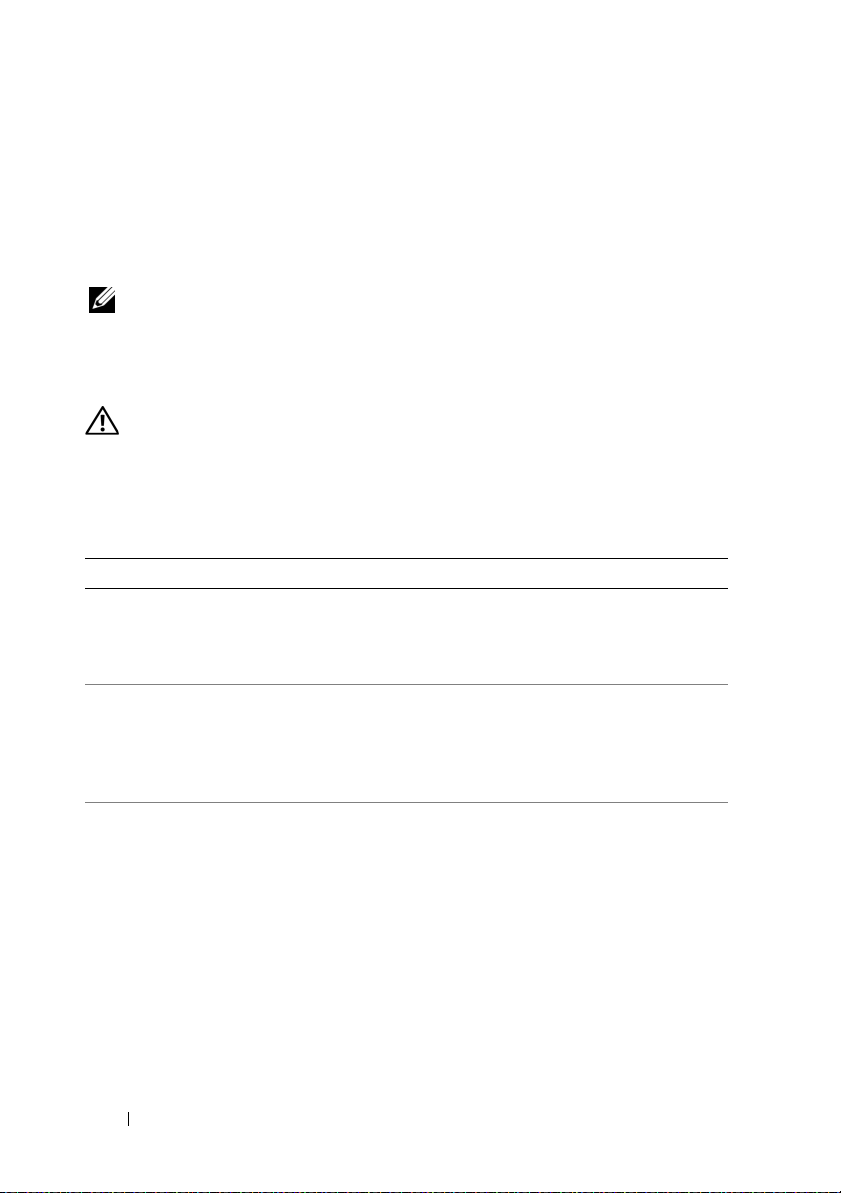
Messages système
Le système affiche des messages d'erreur pour informer l'utilisateur qu'un
incident s'est produit. Le tableau 1-6 répertorie les messages qui peuvent
s'afficher et indique leur cause probable, ainsi que les mesures correctives
appropriées.
REMARQUE : si vous recevez un message du système qui n'est pas répertorié
dans le tableau 1-6, vérifiez la documentation de l'application que vous utilisiez
au moment où le message est apparu. Vous pouvez aussi vous reporter à la
documentation du système d'exploitation pour obtenir une explication du message
et l'action conseillée.
PRÉCAUTION : seuls les techniciens de maintenance qualifiés sont habilités à
retirer le capot du système pour accéder aux composants internes. Avant de
commencer cette procédure, lisez les consignes de sécurité fournies avec
le système.
Tableau 1-6. Messages système
Message Causes Mesures correctives
Attempting to
update Remote
Configuration.
Please wait...
BIOS Update Attempt
Failed!
Caution! NVRAM_CLR
jumper is installed
on system board.
Configuration à distance
en cours.
La tentative de mise à jour
à distance du BIOS a
échoué.
Le cavalier NVRAM_CLR
est installé.
Attendez que le processus
se termine.
Faites une nouvelle
tentative de mise à jour
du BIOS. Si l'incident
persiste, voir “Obtention
d'aide”, page 147.
Vérifiez les paramètres
du programme de configuration du système.
“Utilisation du
Voi r
programme de configuration
du système
Retirez le cavalier
NVRAM_CLR.
Voir figure 6-1 pour
identifier l'emplacement
des cavaliers.
”, page 31.
20 À propos du système
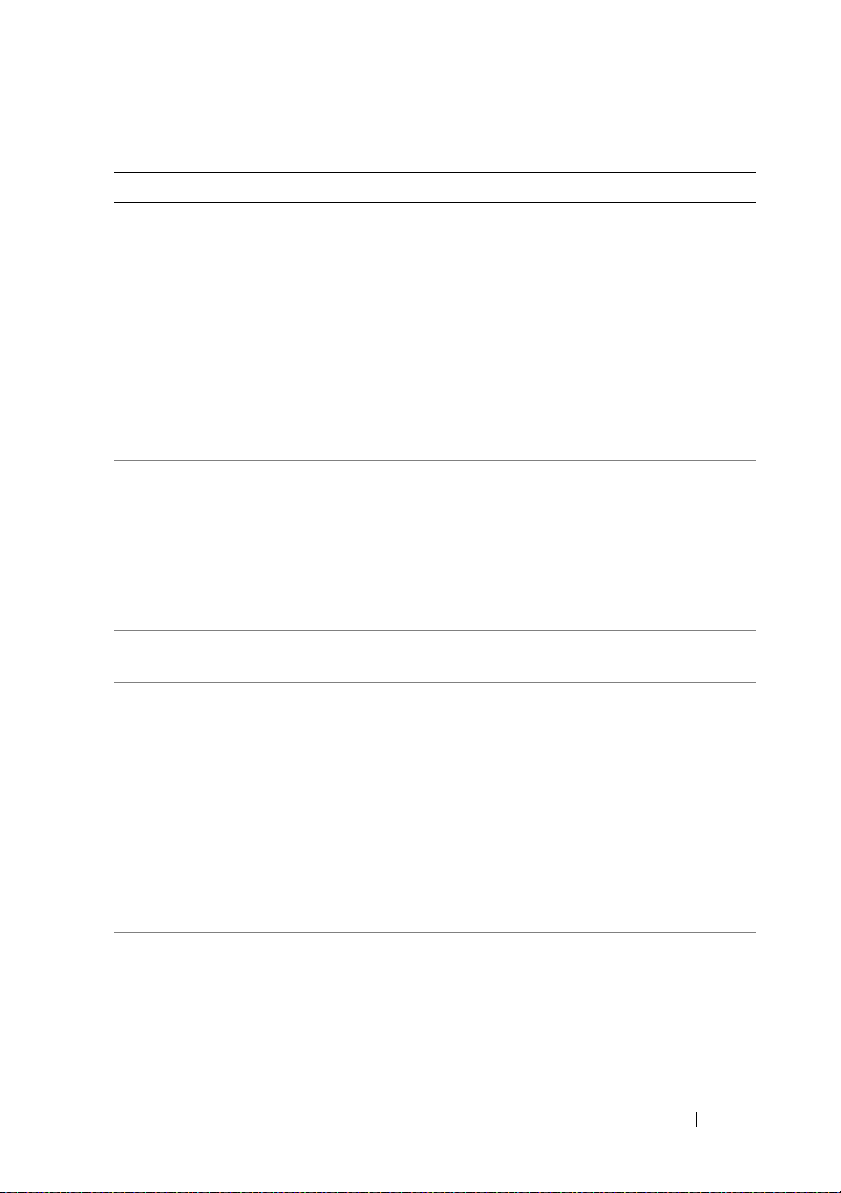
Tableau 1-6. Messages système (suite)
Message Causes Mesures correctives
Data error Le lecteur de disquette ou
le disque dur ne peut pas
lire les données.
Decreasing
available memory
Diskette read
failure
Diskette subsystem
reset failed
Drive not ready Disquette manquante ou
Une ou plusieurs barrettes
de mémoire sont
défectueuses ou mal
installées.
Disquette défectueuse ou
mal insérée.
Le contrôleur du lecteur de
disquette ou du lecteur
optique est défectueux.
mal insérée dans le lecteur
de disquette.
Pour le système
d'exploitation, lancez
l'utilitaire approprié pour
vérifier la structure des
fichiers sur le lecteur de
disquette ou le disque dur.
Consultez la documentation du système d'exploitation pour obtenir
des informations sur
l'exécution de ces utilitaires.
Réinstallez les barrettes
de mémoire et remplacezles au besoin. Voir
“Mémoire”, page 80.
Voir “Dépannage de la
mémoire système”,
page 122.
Remplacez la disquette.
Assurez-vous que les câbles
du lecteur de disquette et
du lecteur optique sont
correctement connectés.
Voir “Dépannage d'un
périphérique USB”,
page 114 et “Dépannage
d'un lecteur optique”,
page 126. Si l'incident
persiste, voir “Obtention
d'aide”, page 147.
Réinsérez ou remplacez
la disquette.
À propos du système 21
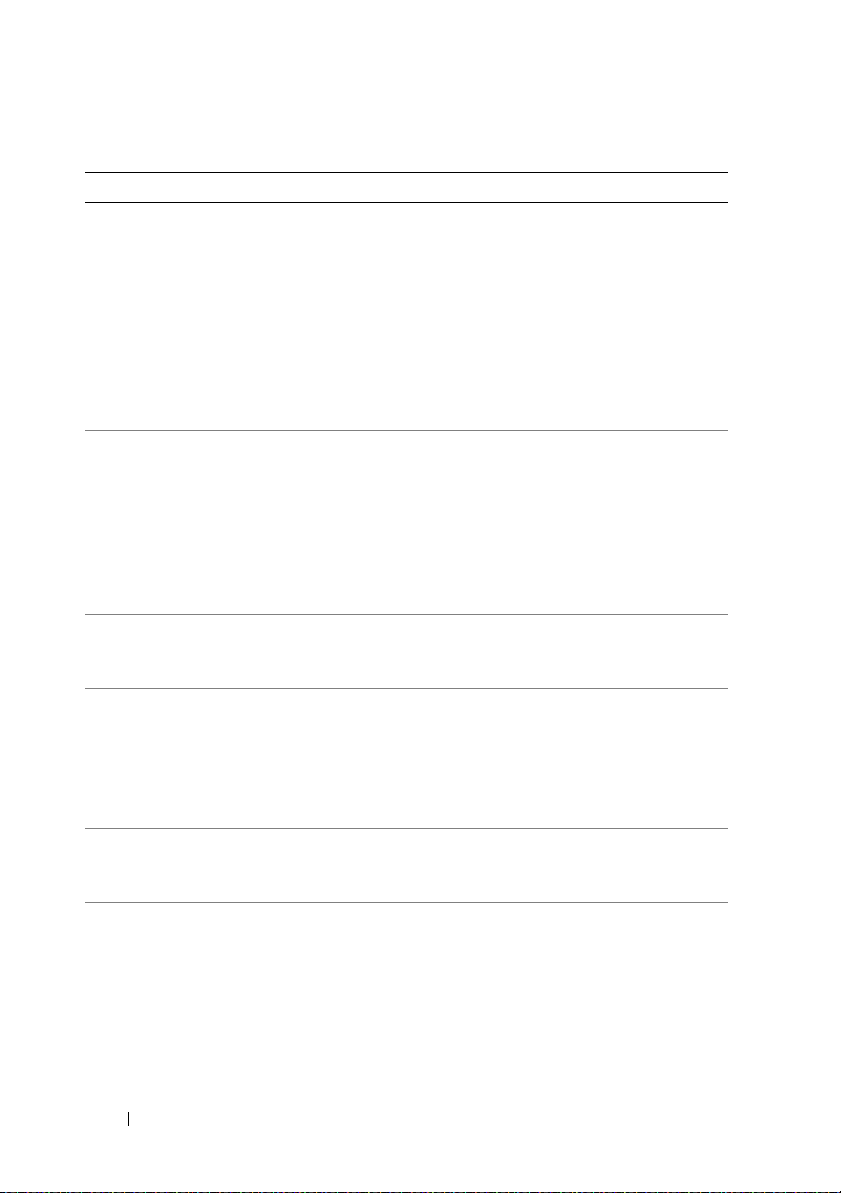
Tableau 1-6. Messages système (suite)
Message Causes Mesures correctives
Error: Incorrect
memory
configuration
Ensure memory in
slots DIMM1_A and
DIMM1_B, DIMM2_A
and DIMM2_B match
identically in
size, speed and
rank.
Error 8602:
Auxiliary device
failure. Verify
that mouse and
keyboard are
securely attached
to correct
connectors.
Gate A20 failure Contrôleur du clavier
General failure Le système d'exploitation
Keyboard controller
failure
Keyboard data line
failure
Keyboard failure
Keyboard stuck key
failure
Les barrettes de mémoire
ne sont pas installées par
paires identiques.
Câble de la souris ou du
clavier mal raccordé ou
débranché ; clavier ou
souris défectueux.
défectueux (carte système
défectueuse).
ne peut pas exécuter la
commande.
Contrôleur du clavier
défectueux (carte système
défectueuse).
Câble du clavier mal
raccordé ou débranché ;
clavier défectueux ;
contrôleur de clavier
défectueux.
Voir “Consignes
d'installation des barrettes
de mémoire”, page 80.
Remplacez la souris.
Si l'incident persiste,
remplacez le clavier.
Voir “Obtention d'aide”,
page 147.
Ce message est
habituellement suivi
d'informations spécifiques.
Prenez les mesures
indiquées pour résoudre
le problème.
Voir “Obtention d'aide”,
page 147.
Vérifiez que le clavier est
bien branché. Si l'incident
persiste, remplacez le
clavier. Si l'incident persiste,
voir “Obtention d'aide”,
page 147.
22 À propos du système
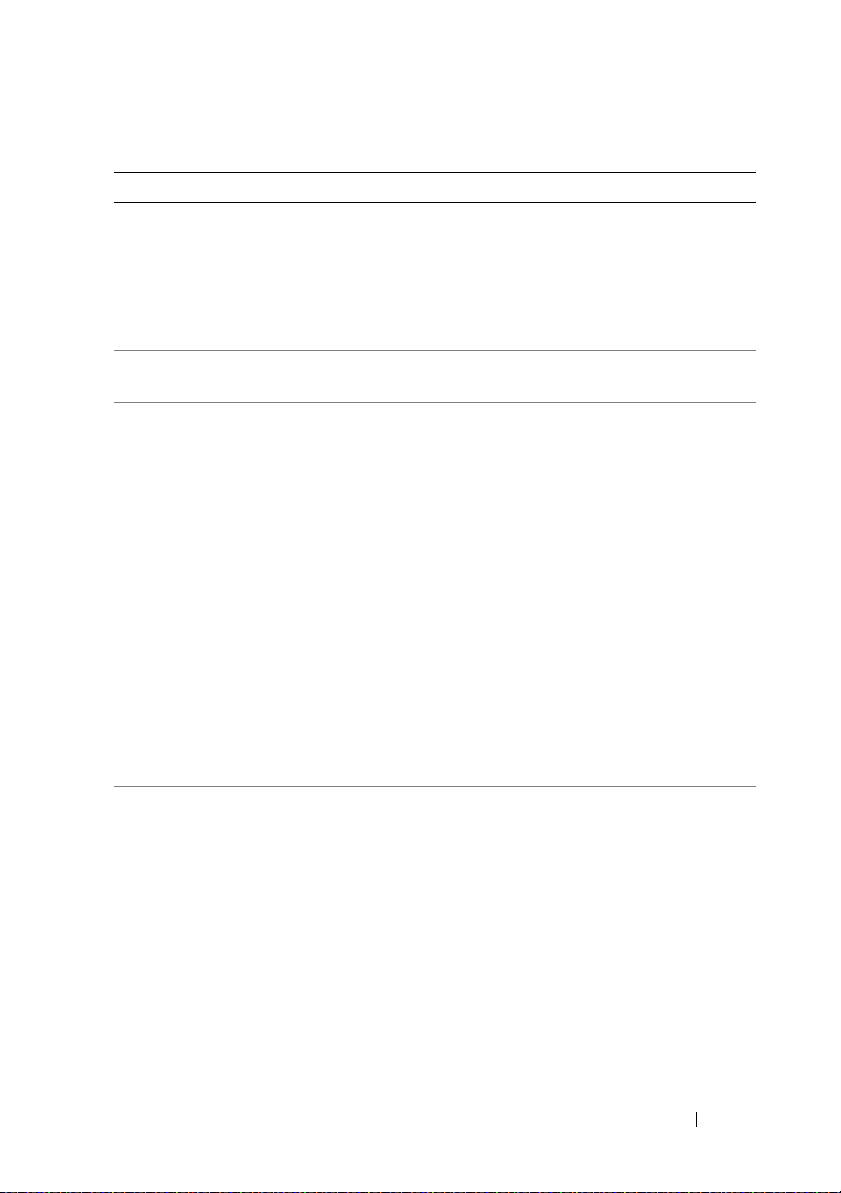
Tableau 1-6. Messages système (suite)
Message Causes Mesures correctives
Keyboard fuse has
failed.
Manufacturing mode
detected
Memory address line
failure at address,
read value
expecting value
Memory double word
logic failure at
address, read value
expecting value
Memory odd/even
logic failure at
start address to
end address
Memory write/read
failure at address,
read value
expecting value
Memory tests
terminated by
keystroke
Panne du fusible du clavier. Remplacez le clavier.
Carte système
défectueuse.
Le système est
incorrectement configuré.
Barrettes de mémoire
défectueuses ou mal
installées, ou carte système
défectueuse.
L'utilisateur a appuyé sur
la barre d'espace durant
le POST pour mettre fin
au test de la mémoire.
Si l'incident persiste,
la carte système est
défectueuse. Voir
“Obtention d'aide”,
page 147.
Vérifiez que les barrettes
de mémoire sont toutes
bien installées dans leurs
supports. Voir “Dépannage
de la mémoire système”,
page 122. Si l'incident
persiste, voir “Obtention
d'aide”, page 147.
Ce message s'affiche
uniquement à titre
d'information.
À propos du système 23
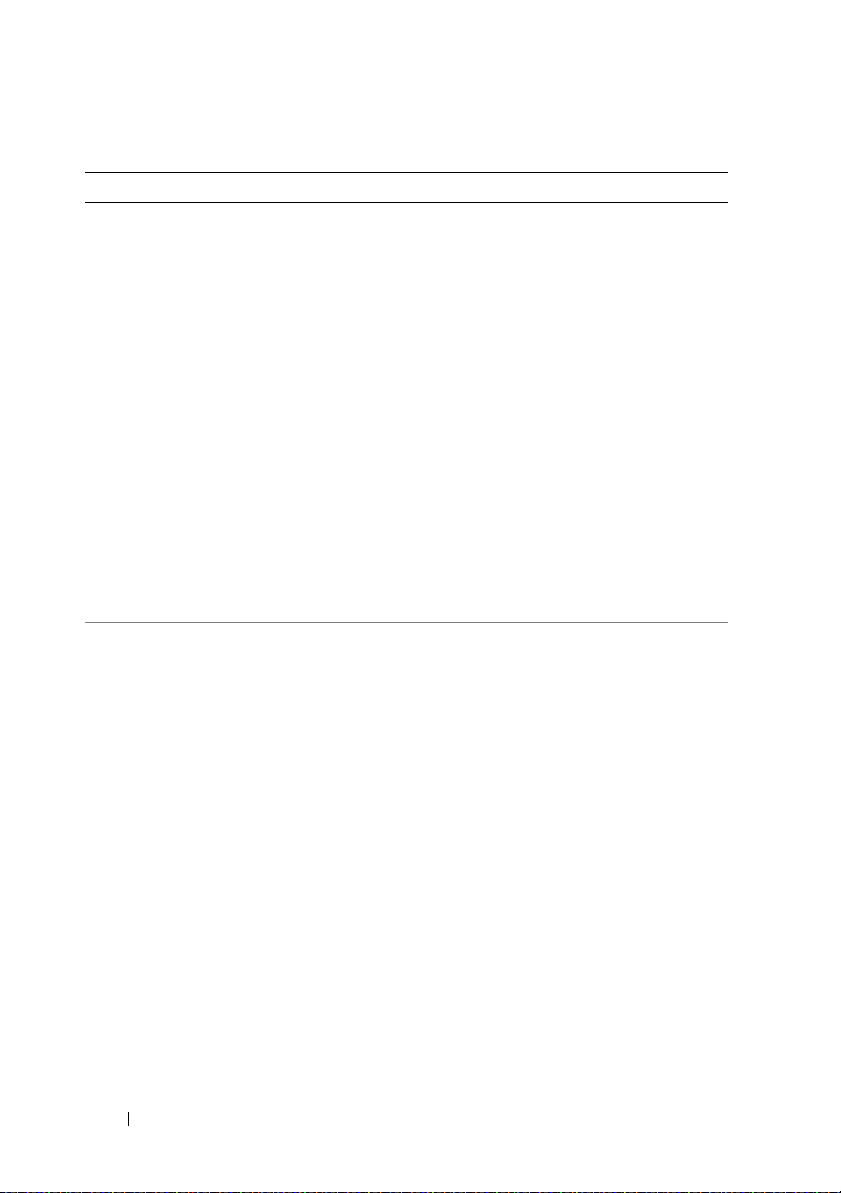
Tableau 1-6. Messages système (suite)
Message Causes Mesures correctives
No boot device
available
No boot sector on
hard-disk drive
Le système ne peut pas
trouver le lecteur de
disquette ou de disque dur.
Les informations du
programme de configuration du système peuvent
être erronées.
Si le lecteur de disquette
est votre périphérique
d'amorçage, vérifiez qu'une
disquette d'amorçage est
insérée.
Si le disque dur est votre
périphérique d'amorçage,
vérifiez que le lecteur est
installé, qu'il est correctement positionné et qu'il
est partitionné comme
périphérique d'amorçage.
Accédez au programme de
configuration du système et
vérifiez les informations de
la séquence d'amorçage.
Voir “Options de configuration du système”, page 33.
Accédez au programme de
configuration du système et
vérifiez les informations de
configuration du disque
dur. Voir “Options de
configuration du système”,
page 33.
Si le message continue à
s'afficher alors que vous
avez corrigé les informations du programme de
configuration du système,
il se peut que le système
d'exploitation soit
endommagé.
le système d'exploitation.
Consultez la documentation du système d'exploitation pour savoir comment
le réinstaller.
Réinstallez
24 À propos du système
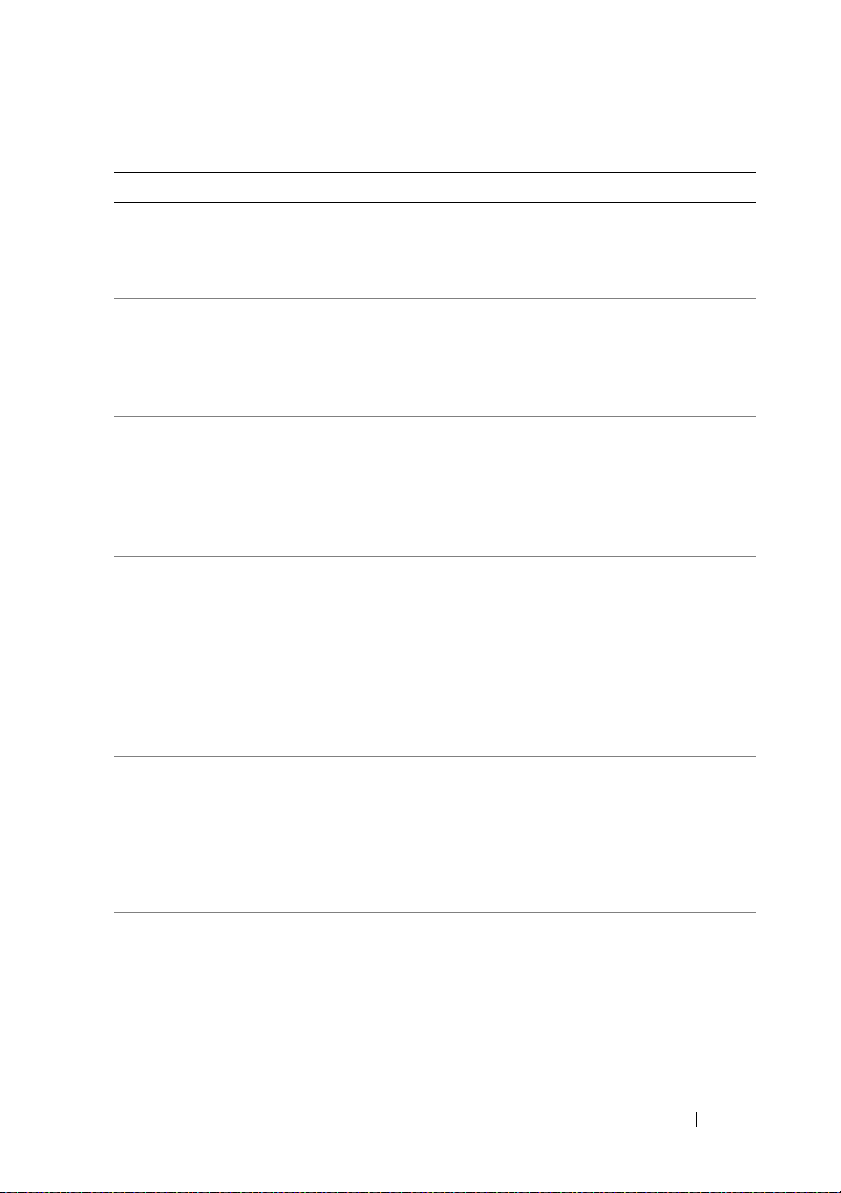
Tableau 1-6. Messages système (suite)
Message Causes Mesures correctives
No timer tick
interrupt
Not a boot diskette Le système d'exploitation
Option ROM Checksum
Error
PCIe Degraded Link
Width Error:
Embedded
Bus#nn/Dev#nn/Funcn
Expected Link Width
is n
Actual Link Width
is n
PCIe Degraded Link
Width Error: Slot n
Expected Link Width
is n
Actual Link Width
is n
PCIe Training
Error: Embedded
Bus#nn/Dev#nn/Funcn
Une puce de la carte
système est peut-être
défectueuse.
tente de démarrer à partir
d'une disquette qui ne
contient pas de système
d'exploitation d'amorçable.
Une panne de la somme
de contrôle du BIOS du
périphérique PCI (ROM
d'option) est détectée lors
de la duplication miroir.
Carte PCIe défectueuse ou
mal installée.
Carte PCIe défectueuse
ou mal installée dans le
logement spécifié.
Carte PCIe défectueuse ou
mal installée.
Lancez les diagnostics du
système. Voir “Exécution
des diagnostics
du système”, page 137.
Insérez une disquette
contenant un système
d'exploitation amorçable.
Vérifiez que tous les câbles
sont correctement enfichés
dans les cartes d'extension.
Si l'incident persiste, voir
“Dépannage des cartes
d'extension”, page 132.
Remettez en place les cartes
PCIe. Voir “Cartes
d'extension”, page 74.
Si l'incident persiste,
voir “Obtention d'aide”,
page 147.
Remboîtez la carte PCIe
dans le logement indiqué.
Voir “Cartes d'extension”,
page 74. Si l'incident
persiste, voir “Obtention
d'aide”, page 147.
Remettez en place les cartes
PCIe. Voir “Cartes
d'extension”, page 74.
Si l'incident persiste,
voir “Obtention d'aide”,
page 147.
À propos du système 25
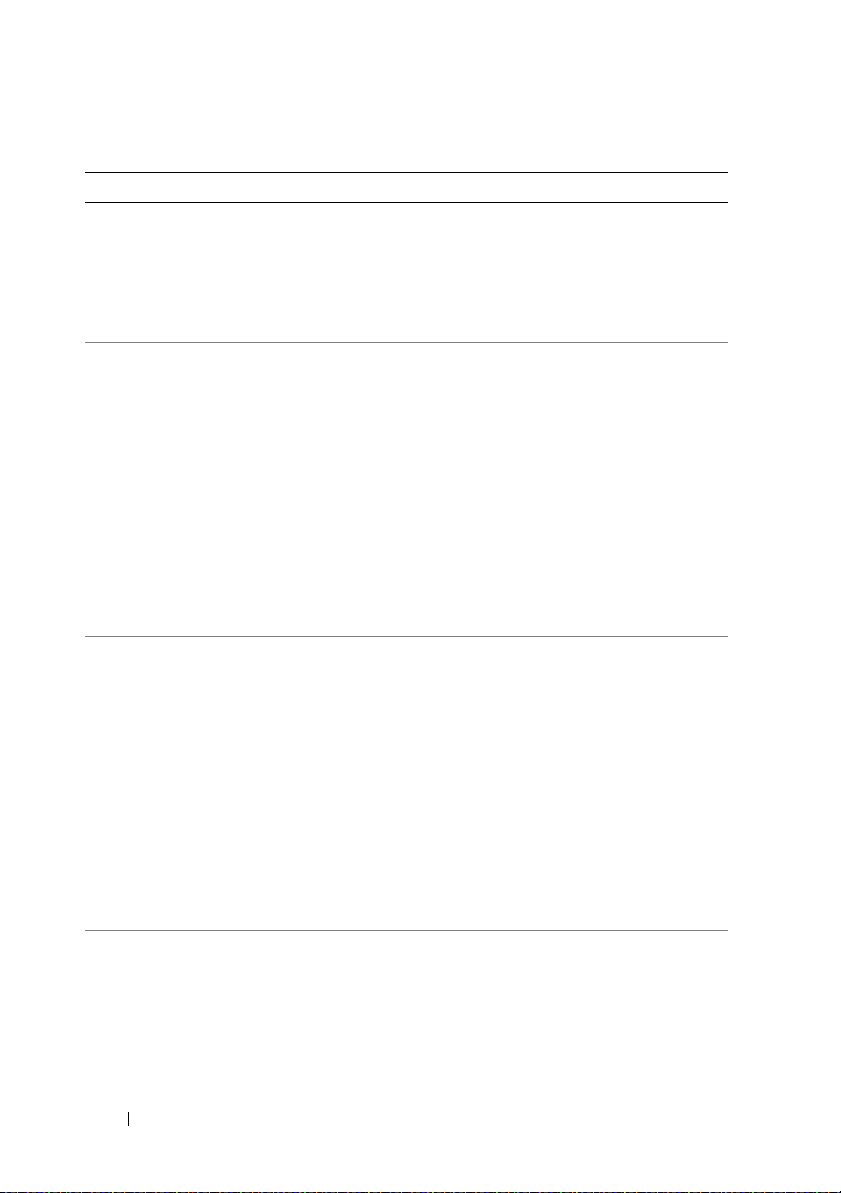
Tableau 1-6. Messages système (suite)
Message Causes Mesures correctives
PCIe Training
Error: Slot n
Plug & Play
Configuration Error
Read fault
Requested sector
not found
Remote
Configuration
update attempt
failed
Carte PCIe défectueuse
ou mal installée dans
le logement spécifié.
Erreur d'initialisation d'un
périphérique PCI ; carte
système défectueuse.
Le système d'exploitation
ne peut pas lire la
disquette ou le disque dur,
l'ordinateur n'a pas trouvé
un secteur particulier sur
le disque ou le secteur
demandé est défectueux.
Le système n'est pas
parvenu à traiter la requête
de configuration à
distance.
Remboîtez la carte PCIe
dans le logement indiqué.
Voir “Cartes d'extension”,
page 74. Si l'incident
persiste, voir “Obtention
d'aide”, page 147.
Installez la fiche du cavalier
NVRAM_CLR et
redémarrez le système.
Voir figure 6-1 pour
identifier son emplacement.
Cherchez une éventuelle
mise à jour du BIOS.
Si l'incident persiste, voir
“Dépannage des cartes
d'extension”, page 132.
Si l'incident persiste, voir
“Obtention d'aide”,
page 147.
Remplacez la disquette.
Assurez-vous que les câbles
du disque dur ou du lecteur
de disquette sont
correctement connectés.
Voir “Dépannage d'un
périphérique USB”,
page 114 ou “Dépannage
d'un disque dur”, page 129
pour vérifier que le(s)
lecteur(s) approprié(s)
sont installé(s) sur votre
système.
Faites une nouvelle
tentative.
26 À propos du système
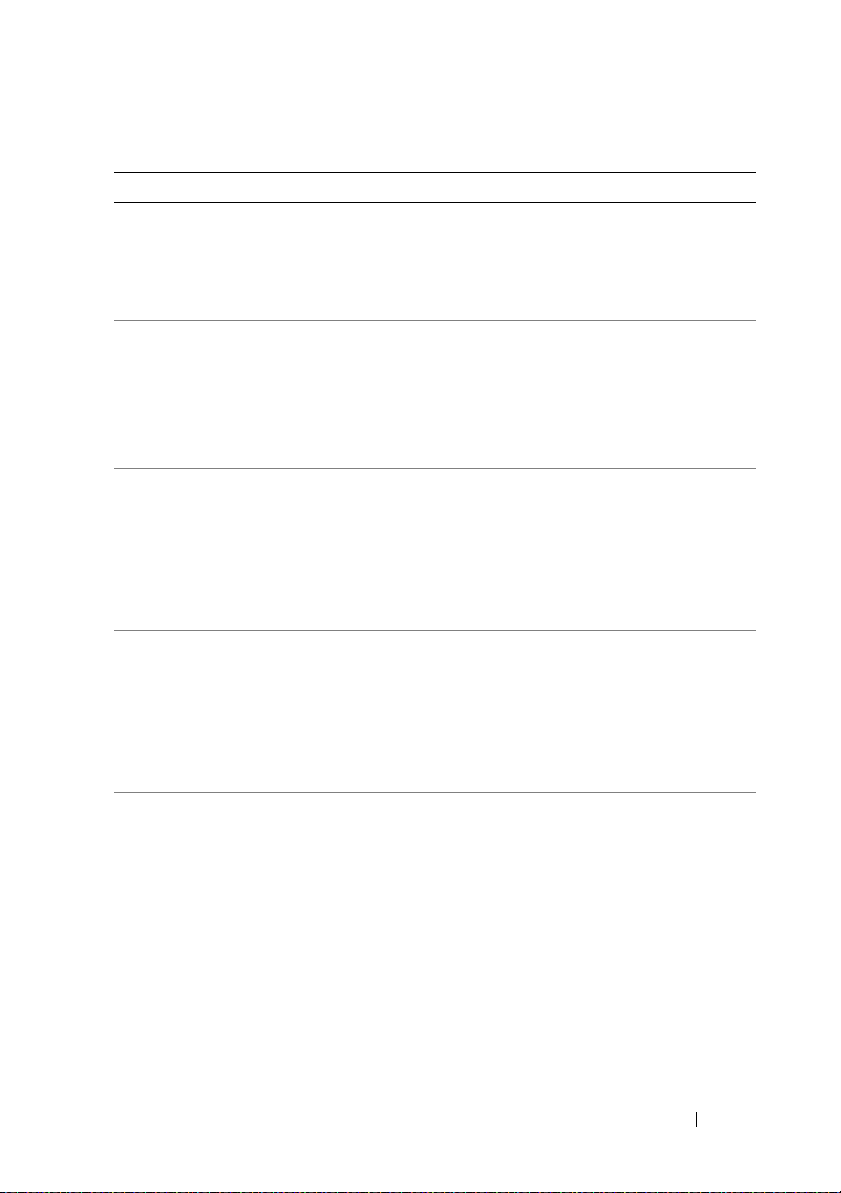
Tableau 1-6. Messages système (suite)
Message Causes Mesures correctives
SATA port A/B/C/D
hard disk drive
configuration error
SATA port A/B/C/D
hard disk drive
failure
SATA port A/B/C/D
hard disk drive
auto-sensing error
SATA Port A/B/C/D
hard disk not found
Sector not found
Seek error
Seek operation
failed
Shutdown failure Échec du test d'arrêt. Vérifiez que les barrettes
Disque défectueux.
Problème de paramétrage.
Disque défectueux.
Échec de l'appel INT13
du lecteur.
Le port SATA A/B/C/D a
été défini sur Auto, aucun
disque n'est installé.
Lecteur de disquette ou
disque dur défectueux.
Assurez-vous que les câbles
du disque dur sont
correctement branchés.
Voir “Dépannage d'un
disque dur”, page 129.
Assurez-vous que les câbles
du disque dur sont
correctement branchés.
Voir “Dépannage d'un
disque dur”, page 129.
Lancez le programme
de configuration du
système pour corriger
les paramètres. Voir
“Utilisation du programme
de configuration
du système”, page 31.
Voir “Dépannage d'un
périphérique USB”,
page 114 ou “Dépannage
d'un disque dur”, page 129
pour vérifier que les lecteurs
appropriés sont installés sur
votre système.
de mémoire sont toutes
bien installées dans leurs
supports. Voir “Dépannage
de la mémoire système”,
page 122. Si l'incident
persiste, voir “Obtention
d'aide”, page 147.
À propos du système 27
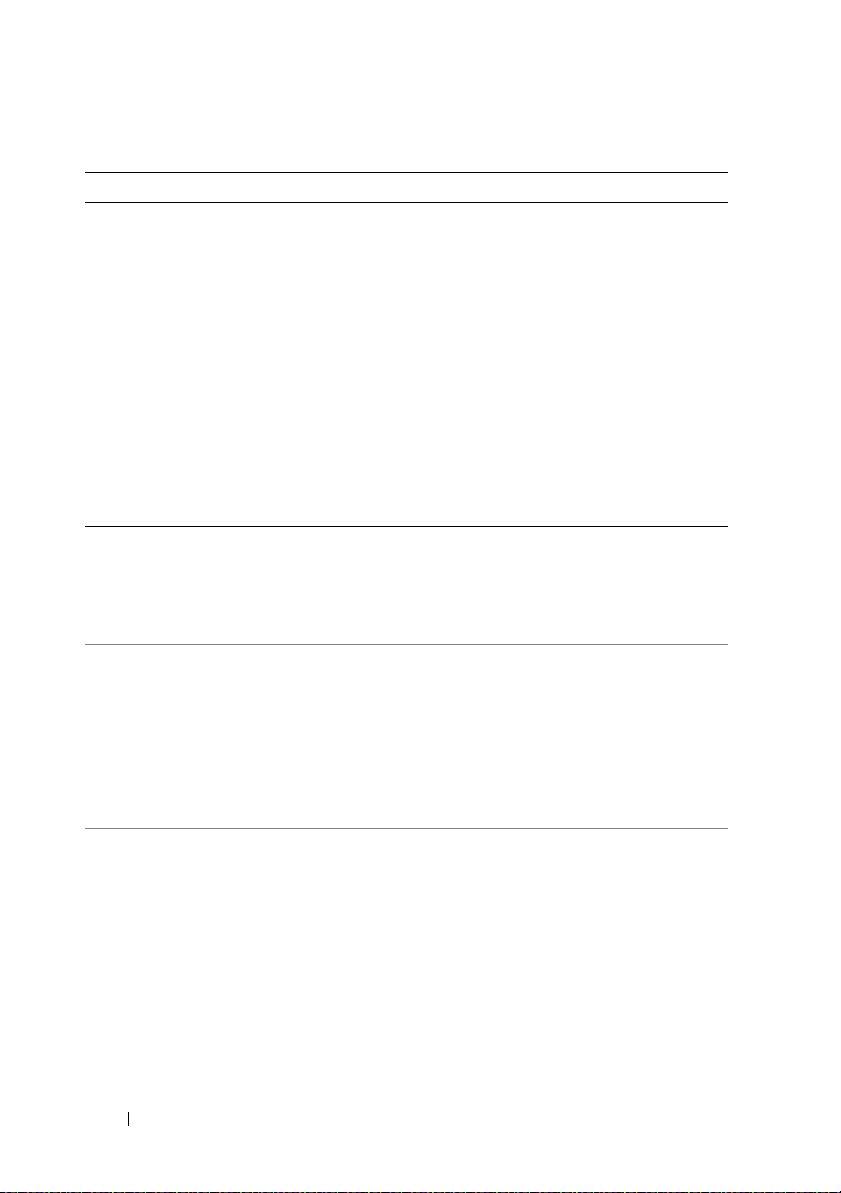
Tableau 1-6. Messages système (suite)
Message Causes Mesures correctives
The amount of
system memory has
changed
Time-of-day clock
stopped
Time-of-day not set
- please run SETUP
program
Timer chip counter
2 failed
Barrette de mémoire
défectueuse.
Ce message s'affiche
uniquement à titre
d'information, si vous avez
modifié la configuration de
la mémoire.
Barrette de mémoire
défectueuse.
Panne de la batterie ou de
la carte système.
Paramètres d'heure ou de
date incorrects ; batterie
du système défectueuse.
Carte système
défectueuse.
Voir “Dépannage de la
mémoire système”,
page 122. Si l'incident
persiste, voir “Obtention
d'aide”, page 147.
Voir “Dépannage de la
mémoire système”,
page 122. Si l'incident
persiste, voir “Obtention
d'aide”, page 147.
Voir “Dépannage de la
batterie du système”,
page 119. Si l'incident
persiste, voir “Obtention
d'aide”, page 147.
Vérifiez les paramètres
d'heure et de date. Voir
“Utilisation du programme
de configuration
du système”, page 31. Si
l'incident persiste, voir
“Dépannage de la batterie
du système”, page 119.
Voir “Obtention d'aide”,
page 147.
28 À propos du système
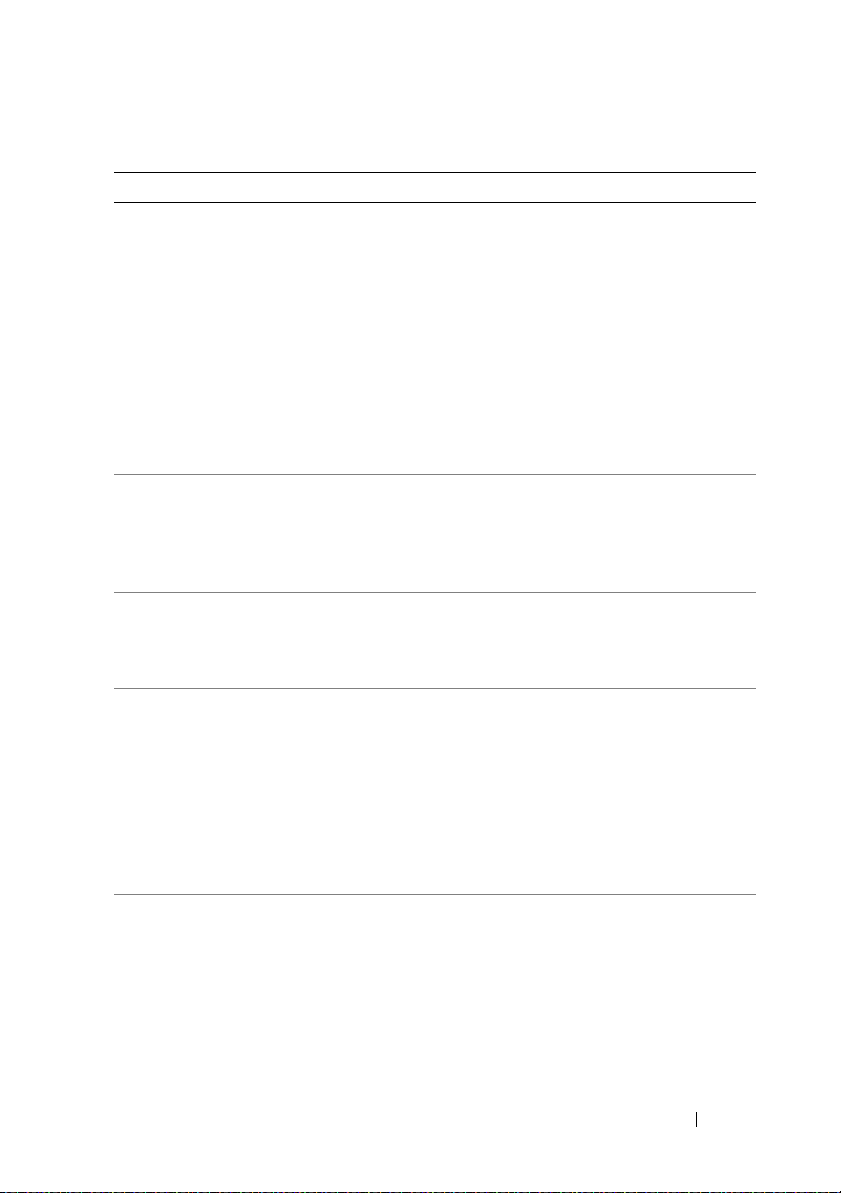
Tableau 1-6. Messages système (suite)
Message Causes Mesures correctives
Unexpected
interrupt in
protected mode
Utility partition
not available
Warning! No micro
code update loaded
for processor 0
Write fault
Write fault on
selected drive
Barrettes de mémoire
défectueuses ou mal
installées, ou carte
système défectueuse.
Pas de partition
d'utilitaires sur
le disque dur
La mise à jour du
microcode a échoué.
Disquette, lecteur de
disquette ou disque dur
défectueux.
Vérifiez que les barrettes
de mémoire sont toutes
bien installées dans leurs
supports. Voir “Consignes
d'installation des barrettes
de mémoire”, page 80.
Si l'incident persiste, voir
“Dépannage de la mémoire
système”, page 122.
Si l'incident persiste, voir
“Obtention d'aide”,
page 147.
Créez une partition
d'utilitaires sur le disque
dur d'amorçage. Reportezvous aux CD fournis avec
le système.
Mettez le micrologiciel
du BIOS à jour. Voir
“Obtention d'aide”,
page 147.
Remplacez la disquette.
Assurez-vous que les câbles
du lecteur de disquette et
du disque dur sont
correctement branchés.
Voir “Dépannage d'un
périphérique USB”,
page 114 ou “Dépannage
d'un disque dur”, page 129.
À propos du système 29
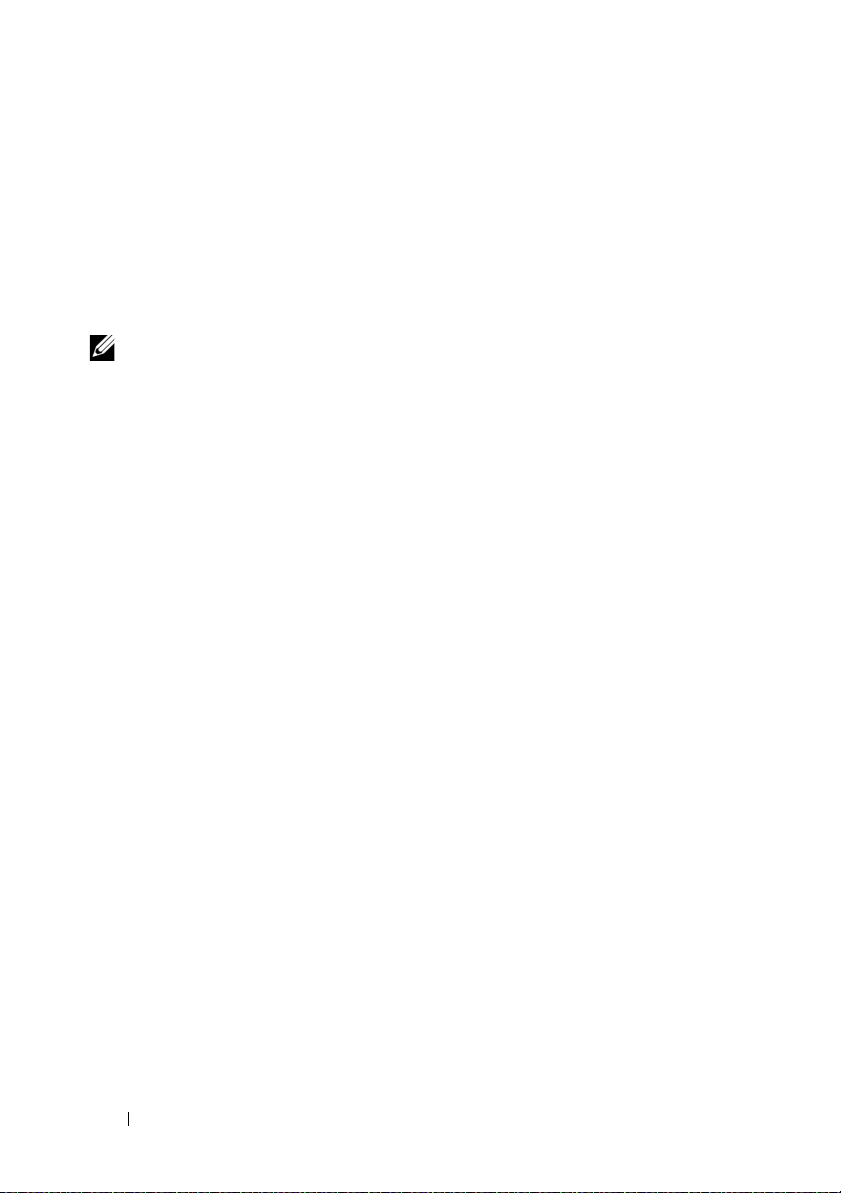
Messages d'avertissement
Un message d'avertissement signale un problème possible et vous demande
une réponse avant de laisser le système poursuivre son exécution.
Par exemple, lorsque vous lancez le formatage d'une disquette, un message
vous avertit que vous allez perdre toutes les données qu'elle contient.
Les messages d'avertissement interrompent la tâche en cours et vous
demandent de répondre en tapant y (pour oui) ou n (pour non).
REMARQUE : ces messages sont générés par l'application ou par le système
d'exploitation. Pour plus d'informations, consultez la documentation fournie avec
le système d'exploitation ou l'application.
Messages de diagnostic
Les diagnostics du système peuvent générer des messages d'erreur. Ceux-ci ne
sont pas traités dans la présente section. Notez le message sur une copie de la
liste de vérification des diagnostics dans “Obtention d'aide”, page 147, puis
suivez les instructions de cette section pour obtenir une assistance technique.
Messages d'alerte
Le logiciel de gestion de systèmes génère des messages d'alerte.
Ils comprennent des messages d'informations, d'état, d'avertissement et
de panne concernant l'état des lecteurs, de la température, des ventilateurs et
de l'alimentation. Pour plus d'informations, reportez-vous à la documentation
de ce logiciel.
30 À propos du système
